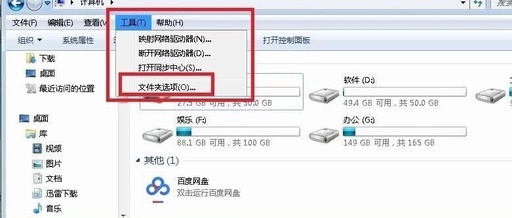MaterialsStudio
MaterialsStudio是一个采用服务器/客户机模式的软件环境,它为你的PC机带来世界最先进的材料模拟和建模技术。
MaterialsStudio使你能够容易地创建并研究分子模型或材料结构,使用极好的制图能力来显示结果。
与其它标准PC软件整合的工具使得容易共享这些数据。
MaterialsStudio的服务器/客户机结构使得你的WindowsNT/2000/XP,Linux和UNIX服务器可以运行复杂的计算,并把结果直接返回你的桌面。
MaterialsStudio采用材料模拟中领先的十分有效并广泛应用的模拟方法。
elry’s的多范围的软件结合成一个集量子力学、分子力学、介观模型、分析工具模拟和统计相关为一体容易使用的建模环境。
卓越的建立结构和可视化能力和分析、显示科学数据的工具支持了这些技术。
无论是使用高级的运算方法,还是简单地利用MaterialsStudio增强你的报告或演讲,你都可以感到自己是在用的一个优秀的世界级材料科学与化学计算软件系统。
易用性与灵活性 MaterialsStudio可以在Windows98,Me,NT,2000和XP下运行。
用户界面符合微软标准,你可以交互控制三维图形模型、通过简单的对话框建立运算任务并分析结果,这一切对Windows用户都很熟悉。
MaterialsStudio的中心模块是MaterialsVisualizer。
它可以容易地建立和处理图形模型,包括有机无机晶体、高聚物、非晶态材料、表面和层状结构。
MaterialsVisualizer也管理、显示并分析文本、图形和表格格式的数据,支持与其它字处理、电子表格和演示软件的数据交换。
MaterialsStudio是一个模块化的环境。
每种模块提供不同的结构确定、性质预测或模拟方法。
你可以选择符合你要求的模块与MaterialsVisualizer组成一个无缝的环境。
你也可以把MaterialsVisualizer作为一个单独的建模和分子图形的软件包来运行。
如果你安装了MaterialsStudio的其它模块,后台运算既可以运行在本机,也可以通过网络运行在远程主机上。
这取决于你建立运算时的选择和运算要求。
MaterialsStudio的客户机/服务器模式支持服务器端运行在WindowsNT/2000/XP,Linux或UNIX下,使得你可以最大化利用计算资源。
效率和交流 所以的研究人员都可以从MaterialsStudio强大功能中获益。
这份文档的“演示”部分给出了一些简单的分子和材料的模型。
这能使你获得对材料的更好的理解并能创建优秀的图形。
与其它Windows软件的协同工作使得能容易地拷贝粘贴这些图形到其它文档。
结构和性质的数据能容易地从电子表格和数据库中导入导出。
MaterialsStudio帮助你显示和共享数据。
MaterialsVisualizer也可以安装在研究部门、生产部门、 工程部门和营销部门来在不同部门中共享工作。
设计更好的材料 MaterialsVisualizer极大地提高了计算材料学的易用性。
它在一个灵活易用的软件环境中为化学家、材料科学家和工程师带来了有力的方法。
它使交流有关材料结构与性质和求解化学与材料工业中临界问题的观点变得简单直观。
最近更新 MaterialsStudio2.2版更新许多的重要新特征出现在MaterialsStudio2.2版中,尤其发布了增强的量子力学工具,新的介观模型模块,全新的经典模拟能量计算引擎,还有很多内部结构和核心MaterialsVisualizer功能的升级。
新的产品 MesoDyn。
MesoDyn是预测装软凝聚态物质介观结构动态组装,现在是MaterialsStudio的一个模块。
MaterialsStudio版本中的MesoDyn是对在Cerius2版本功能上的一个大的升级。
MesoDyn现在能被用来解决形成动力学、自组装动力学和相界偏析等主要的工业问题,这些对高聚物、化学、电子、药物缓释、制药、生物技术和其它工业有重大意义。
MesoDyn的使用者第一次能在介观尺度上明确包括静电作用建模。
新的积分选项提供了对模板积分计算的显著改进。
使用对称多处理器进行并行模拟也会提高性能。
复杂的volumevisualization选项允许用户创建MesoDyn预测的介观结构的极好的静态和动画图象。
Forcite。
Forcite是MaterialsStudio中新的原子模拟工具,它可用于能量计算和分子与周期系统的几何优化。
Forcite采用全新的算法,可以调用Dreiding、UFF(通用力场)和COMPASS等力场。
Forcite优化周期系统时可以考虑对称性,这对检晶仪很有利。
使用UFF力场可以研究金属茂合物等无机系统。
Forcite仅在客户端使用。
Reflex。
X-Cell,一个新的粉末法索引工具,已被加入Reflex功能中,这是分子结晶学会发展的一个里程碑,代表了索引技术的一次飞跃发展。
X-Cell可以揭示粉末衍射图案蕴含的结构秘密,这已被证实用其它方法很难索引。
X-Cell在2003年7月发行。
Reflex的另一个革新是能和模拟的和试验的衍射图案一起独立显示出由Pawleyoreldrefinement造成的背景贡献。
MaterialsStudio模块的提高 Dmol3。
此版本的Dmol3在Windows和LinuxIA32系统中性能有3-4%提高。
在所有平台上并行性能都有所提高。
这使Dmol3成为世界上最快的从头计算代码之
一。
新增的Handy-Tozer功能使科学家能模拟氢键结合系统,获得准确的分子结构和热力学数据,这使得Dmol3成为制药业的一个很重要的工具。
VAMP。
作为elrys从头计算和分子动力学连接工具,VAMP现在包含两个半经验方法——MNDO/d和AM1*。
AM1*设计用来处理过渡金属元素。
VAMP在预筛选、fastgeometry过渡态搜索计算方面是一个优秀的工具,可用于均相催化等许多科研领域。
附加的过渡态搜索功能使确定合适的过渡态搜索初始结构变得容易。
CASTEP。
使用最近建立的线性响应理论,CASTEP现在有能力计算声子频率。
声子频率可用来显示声子散射曲线和声子密度状态,就像电子能带结构和状态点密度。
另外,热力学量,如自由能和Debye温度也可以计算出来。
这对CASTEP技术是一个很大的进步,开创了精确计算固体系统热力学性质的道路。
通过计算Mullikencharges,CASTEP用户可以作populationanalysis,包括每个角动量分量的partialcharges和Mullikenbondpopulations。
PDP。
PDP现在支持运行Tru64UNIX系统的CompaqAlpha服务器。
MaterialsVisualizer的改进 队列系统。
MaterialsStudio的所以模块都通过第三方队列软家支持串行工作提交。
2.2版本支持一下队列: ·GenericNQS(NwtworkQueuingSystem),3.50.9版.·OpenPbs(PortableBatchSystem),2.3.16版.·LSF(LoadSharingFacility),.注意:此版本的MaterialsStudio只在SGI计算机上运行IRIX操作系统时才支持NQS。
除串行工作提交,Dmol3、CASTEP和MesoDyn支持运行PBSLinux架构的MPI并行工作和运行PBS或LSF的对称多处理器。
但是,Windows下LSF不支持MPI并行处理。
我们计划支持其它的队列系统,以便定制其它方法的插件。
电荷工具。
MaterialsVisualizer包含新的电荷工具,Gasteiger和Qeq。
这些工具可以根据结合性和负电性给原子系统赋分数电荷。
现在Forcite支持的UFF和Dreiding两个力场与电荷赋值方法无关。
密堆积 MaterialsVisualizer包含新的测量和监视密堆积结果的工具。
客户端自动存盘。
客户端MaterialsStudio添加了自动存盘功能。
这可以减小客户端硬件错误造成的影响。
Polymerbuilder。
Polymerbuilder已经提高了易用性。
网关。
本版本MaterialsStudio可以通过代理连到网关。
平台改变 MaterialsStudio支持的平台有一下变化:·CASTEP和Dmol3现在支持IntelItanium64位处理器。
·所以MaterialsStudio模块都支持RedHatLinux平台。
除了Dmol3、CASTEP和Mesodyn外,其它都要求安装PBS。
支持新的平台 ·最新的SGIIRIX-6.5.15和6.5.16·最新版RedHatLinux-7.3·RedHatLinuxAdvancedServer·RedHatLinux7.2forIntelItanium 不再支持的平台 ·WindowsNTWorkstation4.0SP4andSP5·WindowsNTServer4.0SP4andSP5·WindowsNTServer,EnterpriseEdition4.0SP4andSP5·SGIIRIX6.5.4to6.5.9·RedHatLinux6.2and7.0,and7.1 系统库文件变化 对于IRIX系统,从以前版本MaterialsStudio升级时需要SCSLScientificLibrary3.5。
MaterialsStudio安装光盘包含这个完整的库文件,但必须单独安装。
硬件要求变化 客户端最低CPU要求为IntelPentiumII或兼容处理器。
许可改变 在Windows和UNIX下。
最新版的elrysLicensePack——5.2版,都会作为MaterialsStudio安装过程的一部分自动安装。
安装过程中检测到的先前版本的LicensePack会自动升级到最新版。
从MaterialsStudio2.1开始,elrysLicensePack用来管理MaterialsStudio的许可。
由于这种提高,在UNIX和Windows平台下,你可以和erlys其它使用LicensePack的产品共享许可,这些产品包括DiscoverStudio、Cerius2、InsightⅡ MaterialsStudio简介 MaterialsStudio特点 MaterialsStudio有一系列适合材料建模特点。
MaterialsVisualizer为MaterialsStudio提供了核心的建模能力和软件基础。
MaterialsVisualizer包括以下特点:·模型三维可视化,有很多显示样式、参数和测量工具。
·草画和编辑分子模型,包括金属有机化合物。
·构造晶体。
·构造高聚物。
·构造表面、层、真空板状结构。
·分子和周期系统的对称性寻找及编辑工具。
·图形、图表和电子表格形式显示数据。
·使用MaterialsStudio工程进行数据处理。
·高质量打印输出。
·管理监视服务器计算工作的工具。
另外还有集成到MaterialsStudio中的独立产品,它们建成了一个范围广泛的材料建模工具。
·AmorphousCell-非晶态材料的建模和性质预测,尤其适于高聚物、有机液体和它们的混合物。
·CASTEP-适用于固体材料的基于量子力学的第一原理平面波赝势软件。
客户机/服务器结构 注意。
如果你要安装除MaterialsVisualizer以外的MaterialsStudio产品,必须阅读这段。
什么是客户机/服务器 客户机组件,如MaterialsVisualizer,请求服务器组件,如Discover,作一些计算。
当计算完成或达到一定的进度,结果从服务器传到客户机。
客户机和服务器并不一定在同一台电脑上运行。
MaterialsStudio客户机/服务器结构怎样工作的? MaterialsStudio使用了称之为DisconnectedServer结构(DSA),DSA使用HTTP协议在客户机/服务器间传递信息,就是运作Web的技术。
客户机/服务器间的信息传递由称为网关的软件处理,它安装在服务器端。
网关接受客户机的工作提交并传给安装在服务器上的代码,然后计算就开始了。
网关也向客户机报告计算进度和结构。
你可以在任何电脑上建立网关,无论是UNIX,Windows还是Linux,在任何你喜欢的服务器上进行计算,如果MaterialsStudio服务器相关组件安装在那台电脑上。
从客户机上很容易安装网关。
如果有一台PC运行WindowsNT,2000或者XP操作系统,你就可以在同一台电脑上运行客户程序和服务程序。
下表列出了客户机和服务器在不同操作系统下的要求: Clients Servers Windows98 WindowsNTWorkstation4.0-SP6a WindowsMillennium(Me) WindowsNTServer4.0-SP6a WindowsNTWorkstation4.0-SP6a Windows2000Professional,Server,AdvancedServer Windows2000Professional-Retail,SP1-Retail,SP1andSP2 andSP2 WindowsXPHomeEdition WindowsXPHomeEdition WindowsXPProfessional WindowsXPProfessional CompaqES/GSAlphaServersrunningTru644.0F, 4.0G,5.1or5.1A SGIIRIX-6.5.10-6.5.16 RedHatLinux-7.2and7.3(patible) 注意:MaterialsStudio2.2不再支持RedHatLinux6.2和7.1,只支持RedHatLinux7.2 和7.3。
通过MaterialsStudio客户机/服务器结构,你可以从PC客户端向专用的Windows NT/2000/XP、UNIX或Linux服务器提交计算。
工作可以在不连接模式下计算,这样他们与你PC上的资源无关。
你可以在PC上注销,工作照样在服务器上运行。
当你重新在PC上登录时,你可以看到计算进度或结果。
这些计算也可以在运行WindowsNT/2000/XP的计算机上本机运行。
客户机可以在任务运行时和它传递信息。
例如在分子动力学模拟过程中,模型和图形可以动态更新,Discover发送回来的信息可以显示在文本文件中。
你可以按自己需要选择这些的结合。
任务和服务器状态状态都可以浏览。
MaterialsStudio在哪里计算? MaterialsStudio不同模块计算需要的资源不同。
计算可以分为两大类来考虑:A类——这些计算只需要很短的时间和很少的计算资源,它们并不经过网关或客户机/服务器结构。
这类模块一直安装在客户端电脑里。
B类——这类计算需要很长的时间和很多的计算资源,自然它们运行在专用的服务器上。
它们以任务来运行,使用网关,由客户机/服务器结构控制。
这类模块安装在运行UNIX/Linux或WindowsNT/2000/XP的服务器上。
下表总结了此版MaterialsStudio每个模块所属计算种类和操作系统要求。
WindowsWindowsWindowsWindowsWindowsTru64 ModuleCategory 98 Me NT 2000 XPUNIX RedHatIRIX Linux MaterialsN/A 支持 支持 支持 支持 支持 Visualizer AmorphousB Cell 支持支持支持支持支持支持 CASTEPB 支持支持支持支持支持支持 COMPASSB 支持支持支持支持支持支持 DiscoverB DMol3
B 支持支持支持支持支持支持支持支持支持支持支持支持 DPD
B 支持支持支持支持支持支持 EquilibriaB 支持支持支持支持支持支持 Forcite
A 支持支持支持支持支持 MesoDynReflex
B ?
/center>?
/center>?
/center>?
/center>?
/center>?
/center> A1,2?
/center>?
/center>?
/center>?
/center>?
/center>?
/center>?
/center>?
/center> ReflexPlusB ?
/center>?
/center>?
/center>?
/center>?
/center>?
/center> VAMP A1?
/center>?
/center>?
/center>?
/center>?
/center>?
/center>?
/center>?
/center> 1VAMP和Reflex的PowerIndexing组件只能以B类计算通过网关进行。
2X-Cell只能以B类计算通过网关进行。
MaterialsVisualizer MaterialsVisualizer是MaterialsStudio的核心模块,提供建模、分析和可视化的工具。
清晰直观的用户界面提供了高质量的Windows标准环境,你可以添加任何其它的Materials Studio模块。
MaterialsVisualizer提供了快速直观的工具,使你能构造分子、晶体材料、表面、界面、 层结构和高聚物的图形模型。
你能操纵、查看并分析这些模型。
MaterialsVisualizer也处理图表、表格和文本数据,提供软件基础和分析工具,以支持所以的MaterialsStudio产品。
MaterialsVisualizer也可以单独运行,来建立、显示和编辑结构。
和其它Windows软件交换数据是你轻易共享和报告结构和数据。
获得MaterialsVisualizer帮助 MaterialsVisualizer的帮助是MaterialsStudio在线帮助的核心部分,在所有MaterialsStudio安装中都有。
AmorphousCell AmorphousCell是建立复杂无定型系统代表性模型并预测主要性质的一套计算工具。
你能预测并研究的性质包括内聚能密度、状态方程行为、链堆砌和局部链运动。
AmorphousCell创建结构采用的方法是基于很好建立的产生包含链分子的疏松无序系统包含真实平衡构象。
其它的特点有建立包含小分子和高聚物任意比例混合的系统、产生有序向列相中间相和无定型材料厚板的专门功能,这适合于创建界面模型,用于研究粘着和润滑。
获得AmorphousCell帮助AmorphousCell是一个模块,你可以购买安装进MaterialsStudio。
如果你已经安装了AmorphousCell,MaterialsStudio在线帮助的目录栏会出现有关Amorphous的帮助。
CASTEP CASTEP最先由英国剑桥大学凝聚态理论小组开发,它采用密度泛函理论模拟很大一类材料固体、界面和表面的性质。
CASTEP基于总能量的平面波赝势理论,运用原子数目和种类来预测包括晶格参数、分子对称性、结构性质、能带结构、固态密度、电荷密度和波函数、光学性质。
高效并行版本可以模拟包含数百原子的大系统。
获得CASTEP帮助 CASTEP是一个模块,你可以购买安装到MaterialsStudio中。
如果你已经安装了CASTEP,MaterialsStudio的在线帮助目录中包括CASTEP的部分。
Dmol3 Dmol3是独特的密度泛函理论量子力学软件,可以研究气相、溶液、表面和固体系统。
由于它独特的静电学近似,Dmol3一直是最快的分子密度泛函计算方法之
一,使用非局域化的分子内坐标,可以快速优化分子和固体系统的结构。
使用LST/QST算法和共扼梯度结合,Dmol3可以有效地搜索过渡态,避免了耗时的黑塞矩阵的计算。
过渡态搜索功能可以应用于分子和周期系统。
获得Dmol3帮助Dmol3是和MaterialsStudio集成在一起的。
一旦你安装了Dmol3,MaterialsStudio在线帮助目录栏就包含Dmol3帮助的部分。
PDP 耗散系统粒子动力学(PDP)是动态模拟包含完备流体动力学相互作用的流体粒子。
潜在的粒状粗糙性使得模拟跨越了传统分子模拟所达不到的长度和时间(在相同硬件上)。
MaterialsStudio中的PDP的实现包括了由原子模拟继承来的输入参数的详细指令。
从更详细的输入模拟中引出输入数据意味着系统潜在的化学性质没有丢掉,而是明确地包含在PDP运行中。
PDP采用周期性边界条件来有效模拟无限系统。
封闭效应可以通过使用二维板观察出。
Lees-Edwards边界条件可以用来模拟剪切系统。
表面张力和临界胶束凝聚(criticalmicellarconcentration)的性质也能获得,还有大量的可视化和数字输出。
获得PDP帮助 PDP是一个模块,你可以购买并安装到MaterialsStudio环境中,如果你安装了PDP,MaterialsStudio的在线帮助目录栏中会包含PDP帮助部分。
Discover Discover提供了功能强大的原子模拟方法,适用于很大范围的分子和材料。
Discover是MaterialsStudio的“模拟引擎”。
它集成了很大范围已被证明适用于分子设计的分子力学和动力学方法。
它使用精心设计的经验力场作为基础,可以有把握的计算最小能量构象、分子系统一系列构象和动态轨道。
Discover为AmorphousCell等模块提供了计算基础。
周期性边界条件可以用来模拟固态材料,无论是晶态还是无定型态或者是溶液。
包罗万象的分析特点使得能够提取模拟的相关结构。
获得Discover的帮助 Euilibria Euilibria是用于确定有机分子和高聚物相图的强大模块。
Equilibria使用基于吉布斯系综的蒙特卡诺模拟发为基础。
这套工具可以计算纯组元在给定温度下汽-液共存点、二元和三元系在任意给定温度和压强下汽-液或液-液共存点。
临界常数工具可以根据补充的一系列纯组元的共存点预测临界点。
使用这个强大的工具,依据Isingscalinglaw,从相图上已知的几个共存点就可以获得纯组元系统完整的相图。
它也有计算任意给定温度下小分子的第二维里系数的功能。
由于Euilibria完全集成在MaterialsStudio建模环境中,用户可以采用一下合理的模拟过程:首先画出组成分子自身,建立无定型原胞,接着进行蒙特卡诺模拟,最后计算完整相图。
获得Equilibria帮助 Forcite Forcite是分子力学模块,可以使用经典力学对任意分子和周期系统进行势能和几何优化计算。
Forcite支持COMPASS、UFF和Dreiding力场。
藉由力场的广泛性,Forcite原则上能处理任何材料。
几何优化算法提供了最速下降发、共扼梯度发、准牛顿发和完全牛顿Rhapson发,还提供了连续使用这些方法的灵巧方法。
这使得可以准确地进行能量最小化计算。
获得Dorcite帮助 MesoDyn MesoDyn一直是研究大系统介观尺度的动态方法。
这种算法动态地跟踪由化学势梯度和Langevin噪音造成地组元密度场变化。
系统不同组元间通过计算的能量或者Flory-Huggins参数的有效势来相互作用。
它是牺牲原子水平上的细节换取大系统和长时间的。
MesoDyn可以容易地研究微相分凝(microphaseseparation)、胶束偏聚(micellaraggregation)和自组装等现象。
确定几何行状地剪切和限制效应也可以研究。
MessDyn的应用包括:油漆和乳液、化妆品和其它个人用品、金属高聚物混合材料、表面活性剂的溶解、复杂药物缓释物质和很多其它方面。
获得MesoDyn帮助ReflexReflex提供快速交互的粉末衍射数据模拟。
使用PowerDiffraction工具,模拟结构以图形显示,便于理解。
模拟结构可以直接和试验数据比较。
模拟结果可以在结构改变后立即更新,以便和试验结构实时比较。
可以进行X射线、中子和电子衍射模拟。
PowerIndex工具可以自动或手动寻峰,使用TREOR90、DICVOL91、ITO15或最新的X-Cell程序索引并自动确定空间群。
X-Cell是一个单独授权的工具,可以安装在Reflex模块中。
PowerRefinement工具运行你修改Pawleyrefinement和eldRefinement来最优化粉末衍射模拟参数和晶体结构以便使模拟结果和试验结果尽可能一致。
改变诸如衍射性质、辐射种类、配置函数和试样参数等变量是直接通过MaterialsStudio对话框进行的。
获得Reflex帮助 ReflexPlus ReflexPlus是Reflex的高级版本,在标准Reflex功能上加入了有效的粉末衍射结构分析技术。
它提供了从高质量粉末衍射数据中确定晶体结构的完整功能。
PowerSolver的方法:·ReflexPowerIndexing工具根据试验的粉末衍射图案索引确定晶胞参数和所属晶类。
·在ReflexPowerRefinement模块中的改进的Pawley程序精修晶胞参数、峰行状和背景参数,它也是减小可能所属空间群的有用工具。
·PowerSolve方法搜索晶胞中可能的原子分子排列。
它找到模拟结构尽可能与试验结构接近的结构。
·最后的结果精修由Reflex中的rigid-bodyeldRefinement功能完成。
获得ReflexPlus帮助 VAMP VAMP是一个艺术级的半经验量子力学程序,用于模拟气相和溶液中的反应和性质。
此程序已被优化的高度数值稳定和快速,即使对大分子系统的计算也十分有效。
VAMP在几何和过渡态优化和静电学方面有很大改进。
它可以模拟溶解作用,计算偶极矩、极化率、电荷密度、静电势、热力学性质和13C化学位移等性质。
获得VAMP帮助VAMP完全集成在MaterialsStudio环境中。
你一旦安装了VAMP,MateraisStudio在线帮助目录栏会有VAMP帮助部分。
COMPASS COMPASS是支持凝聚态材料原子级模拟的功能强大的力场。
COMPASS代表Condensed-phaseOptimizedMolecularPotentialsforAtomisticSimulationStudies(原子模拟研究的凝聚态优化分子势场)。
COMPASS是第一个参数化和被凝聚态性质验证了的从头计算力场,并加入了多种孤立系统模拟用的从头计算和经验的数据。
因此,这种力场能精确同时预测在很大温度和压强范围内,很多种孤立系和凝聚态分子的结构、构象、振动和热力学性质。
COMPASS最近的改进在参数化了45种无机氧化物材料和包含有机无机材料混合系统界面。
COMPASS是一个独立的产品,你可以购买并安装进MaterialsStudio。
进一步信息 你可以在elrys站点获得有关COMPASS的进一步信息。
COMPASSContents(需要密码) 本地化 MaterialsStudio能识别并正确处理不同地区的数据格式约定。
例如:MaterialsStudio运行在配置为英语地区的PC上能正确地把1,000解释为“一千”。
但是,如果配置为德国地区,MaterialsStudio把1,000解释为“一点零零零”。
一个例外是:由MaterialsStudio用户界口和服务程序产生的大多数文本文件和超文本文件总是以英语约定习惯显示在屏幕上,而不管当前地区。
这些显示是只读的,不会破坏原来数据。
注意:演示部分的数据是以美国英语格式显示。
如果你的系统配置为其它地区,在输入数据前请转换为当时格式。
例如,如果系统配置为德国地区,演示部分要输入5,000(五千),你应该键入5.000。
印刷上的约定 MaterialsStudio帮助使用以下印刷上的约定。
·描述界面元素的字用斜体。
例如:选择File|Printersetup…,然后单击Landscape·你键入的字用蓝色。
例如:键入180,并按回车。
到帮助系统之外的链接,如到互联网URL的链接,前有一个图片。
例如: elrysMaterialsStudiohomepage链接会在一个新的浏览器窗口中打开。
elrys信息资源 提供有关elrys公司的全部新闻和信息。
/materials/包含erys公司有关材料科学的全部产品和商业活动,包括产品细节、最新产品、应用领域的背景信息、客户学习和elrys公司的科学合作细节。
/customer/为elrys产品用户提供广泛的信息,包括常见问题的回答、获得支持的细节、用户组织和会议的信息和只对合作伙伴开放需要密码的资料。
提供elrys站点与MaterialsStudio有关的所有产品和支持的快捷方式。
其它信息资源 elrys的发起者MatHub,是网上计算材料科学的焦点。
MatHub由两部分组成——引用页和一本杂志。
引用页包括了材料建模和材料信息的背景信息、分子建模的历史、计算技术采用的理论的有关解释和建模在工业和教育上的应用的信息。
也有其它的链接、软件、科学引文。
杂志刊出观点、评注和计算材料科学有关的当前信息。
MaterialsStudio界面 MaterialsStudioVisualizer是符合微软标准的应用程序。
它包含很多和其它微软产品相似的用户接口界面元素。
其余的符合微软标准,但为MaterialsStudio所特有。
下面显示了MaterialsStudio界面。
Menus提供有关Visualizer的命令ModulesMenu提供了调用模块的功能。
模块可以单独购买,能增加MaterialsStudio的功能。
Toolbars提供调用模块和其它常用命令的快捷方式。
PropertiesExplorer是查看和编辑对象属性的接口。
ProjectExplore用来查看和处理属于MaterialsStudio工程的文档。
JobExplore可以便利地查看工程任务,你可以查看并处理它们。
Visualizer底部的状态条显示有用提示和耗时操作的进度。
Documents包含用来建模的数据。
3DVisualizer提供三维模型文档的三维视图。
这对显示和处理原子和介观尺度结构是很重要的。
ChartViewers提供图形文档的视图,一般用来显示二维x-y坐标轴的数据。
GridViewers显示表格文档视图,它是标准的电子表格的接口。
TextViewer显示简单文本文件和复杂的超文本文件。
对话框包含显示详细的选项的控件。
鼠标广泛的用来交互控制文档。
超文本帮助为你使用MaterialsStudio提供详细的帮助信息对话框警告错误发生或要求详细信息。
文档 MaterialsStudio使用文档建模时创建和处理的数据。
实际上,建模可被看作创建和编辑MaterialsStudio文档的过程。
MaterialsStudio文档可以通过导入很多标准格式创建,也可以使用MaterialsStudio自己的格式创建和保存文档。
文档可以显示在相关的察看窗口或工程浏览窗口中。
文档可以使用拷贝和粘贴与其它程序交互数据。
现在MaterialsStudio使用一下四种不同的文档格式: 3D模型文档保存原子分子结构。
文本文档保存纯文本或HTML文件。
图形文档保存数值结构和分析。
表格文档包含表格数据。
三维模型文档 三维模型文档用来描述 Materials Studio 中的三维结构。
三维模型文档,在三维视图中显示的靛蓝晶体结构MaterialsStudio中三维模型文档有四种不同类别: 三维原子文档:包含诸如有机分子、高聚物、有机金属化合物、框架结构和分子晶体等的原子结构。
你可以使用MaterialsVisualizer中的atomisticbuildingtools创建三维原子文档。
三维原子动画:包含一系列相关的原子结构或框架。
原子动画可以用Animation工具条的动画按钮控制放映。
三维介观文档:包含介观结构。
你可以在MaterialsStudio中创建空的三维介观文档,然后使用文件编辑工具从已存在的三维介观文档中拷贝内容。
这些工具在Edit菜单和Standard工具条。
注意:不能在三维原子文档和三维介观文档之间拷贝粘贴。
三维介观动画:包含一系列的相关结构结构或框架。
三维介观动画可以使用Animation工具条中的按钮控制播放。
所有的三维文档都可以包含volumeticdata,如电荷密度和等值面等。
它们一般在3DViewer中显示。
文本文档 MaterialsStudio中文本文档包含纯文本或超文本。
它们用TextViewer显示。
文本文档,用TextViewer显示的靛蓝粉末衍射指标结果。
图形文档 图形文档包含二维数值数据,如MaterialsStudio产生的结果和导入的试验数据等。
它们用ChartViewer显示。
图形文档,ChartViewer显示的靛蓝粉末衍射数据。
表格文档 MaterialsStudio中表格文档存储表格数据。
它们以GridViewer显示为电子表格的形式。
表格文档,GridViewer显示的靛蓝的粉末索引数据。
查看器 MaterialsStudio包括几种查看器。
每种是用来显示MaterailsStudio中一种文档。
MaterailsStudio中包括以下几种查看器: 3DViewerChartViewerGridViewerTextViewer 3DViewer 3DViewer高质量地重现创建或导入MaterialsStudio中的三维模型文档。
使用MaterialsStudio工具条中的工具和菜单中的选项,你可以编辑、旋转、动画显示或给三维模型加注释。
许多命令在快捷菜单中也有。
在3DViewer中右击鼠标,快捷菜单就会出现。
3DViewer显示一种无机晶体结构 ChartViewer ChartViewer用来显示一系列的由MaterialsStudio创建或从文件中载入的数据,如二维图形。
你可以使用鼠标键盘操纵图形数据的显示,包括删除、改变比例、打印、保存或者拷贝等。
ChartViewer并选定了一个区域放大 GridViewer GridView可以为数据提供电子表格形式的显示,这些数据可以由MaterialsStudio创建或从很多种类文件中导入。
你可以选择数据并拷到其它程序中。
GridViewer显示多个选区。
TextViewer TextViewer可以显示你创建或导入到MaterialsStudio中的文本文件或超文本文件。
你可以把文本文件或超文本文件作为MaterialsStudio工程的一部分保存。
在TextViewer中,你可以编辑、剪切、拷贝、粘贴、删除、保存和打印文本文件或超 文本文件。
这些命令在快捷菜单中也有。
在TextViewer中右击鼠标,快捷菜单中就有这些命令。
菜单 MaterialsStudio中的命令在MaterialsStudio窗口上部的菜单条中。
默认有一下菜单:File菜单Edit菜单View菜单Modify菜单Build菜单Tools菜单Modules菜单Windows菜单Help菜单 许多常用的菜单命令在工具条中也有,这种命令对于的工具条图标也显示在菜单命令的左边。
一些命令也有快捷键,这些快捷键在菜单命令的右边显示出来。
File菜单 File菜单包含文件和工程操作的命令,如打开、保存、导入、打印。
File菜单它包含以下菜单项:NewProject….:打开NewProject对话框,可以创建新的MaterialsStudio工程。
OpenProject….:打开OpenProject对话框,可以定位并打开MaterialsStudio工程。
Save:在当前工程中保存当前文档。
SaveAs……:打开SaveAs对话框,在当前工程中以新名字保存当前文档。
Import….:打开ImportDocument对话框,可以在当前工程中定位并导入文档。
ImportURL…..:打开ImportURL对话框,可以使用URL定位并导入文档。
Export….:打开Export对话框,可以使用任何MaterialsStudio支持的导出文档格式在当前工程外保存当前文档。
PageSetup….:打开PageSetup对话框,包含以下选项卡: PageLayout选项卡用来修改页边设置、页面方向、打印边界和特殊视图设置,这些设置在MaterialsStudio打印输出中用到。
Header/Footer选项卡用来编辑页眉页脚,这些会在每页上都出现。
Print….:打开Print对话框,可以设置打印参数并打印当前文档。
PrinterSetup….:打开PrintSetup对话框,可以修改打印机参数,包括纸张大小,打印分辨率等。
RecentFiles:显示九个最近使用的文档文件列表。
PecentProjects:显示九个最近使用的工程文件列表。
Exit:关闭MaterialsStudio。
如果有未保存的工作,将会在程序关闭前提示是否保存。
Edit菜单 Edit菜单包括编辑被选择的对象和使用剪贴板的命令。
注意:本菜单的内容随着文档类型的不同而不同。
表格文档的编辑菜单所有的编辑菜单都包含一下菜单项:Undo:撤销上一次动作。
Redo:重做上一次取消的动作。
Cut:剪切当前文档中选择的对象到剪贴板中。
Copy:拷贝当前文档中选择的对象到剪贴板中。
Paste:粘贴剪贴板中的内容到当前文档中。
Delete:删除当前文档中选择的对象。
SelectAll:选择当前文档中的所以对象。
三维模型文档的Edit菜单另外,当当前文档为三维模型文档时,Edit菜单还包括:InsertFrom…:读入指定的文件内容到当前三维模型文档中。
这个命令会加和分子或晶体结构中与体积有关的数据或从黑塞矩阵中读出数据。
AtomSelection:打开AtomSelection对话框,可以按原子的性质不同来选择结构中的原子。
EditSets:打开EditSets对话框,可以处理存在于三维模型文档中的原子集合。
FindPatterns:打开FindPatterns对话框,可以在当前三维模型文档中寻找在另一个文档中出现的结构模式。
文本文档Edit菜单当文本文档处于活动状态时,Edit菜单还包括:Find….:打开Find对话框,可以在当前文档中搜索特定的字符串。
超文本文档Edit菜单当超文本文档处于活动状态,Edit菜单还包括:EditMode:提示当前超文本文档处于编辑模式。
在编辑模式中,你可以在TextViewer中编辑、剪切、拷贝、粘贴、删除、保存和打印文件。
BrowseMode:提示当前超文本文档处于浏览模式。
浏览模式下文件以在Web浏览器中显示的方式显示。
图形文档Edit菜单图表文档处于活动状态时,Edit菜单还包括:DeselectAll:全部不选择当前文档中的对象。
DeleteGraphs:打开DeleteGraphs对话框,可以删除指定图形。
View菜单 View菜单包括改变MaterialsStudio的显示外观的命令,包括工具条、浏览器和状态栏的显示与否,工程日子和3DViewer的显示参数。
注意:此菜单的内容随着活动文档类型的不同而不同。
标准View菜单所以View菜单包括以下菜单项:Toolbars:显示所有MaterialsStudio的工具条列表,让你可以选择每一个工具条是否可见。
Explorers:显示所有MaterialsStudio的浏览器列表,可以选择每一个浏览器是否可见。
StatusBar:设置状态栏是否可见。
ProjectLog:显示当前工程的工程日志。
三维模型文档View菜单另外,当前文档为三维模型时,View菜单还包括:DisplayStyle:打开DisplayStyle对话框,改变结构或选择的原子的显示样式。
DisplayOptions:打开DisplayOptions对话框,可以设置显示三维结构的显示参数。
Lighting:打开Lighting对话框,控制固体结构显示时的照明方式。
Label:打开Label对话框,建立性质标签并设置个性化文本标签。
Modify菜单 Modify菜单包括影响当前窗口显示对象的性质的命令。
Modify菜单它包括以下菜单项: ElementProperties:打开ElementProperties对话框,可以查看编辑元素性质,包括显示颜色、原子半径和原子质量。
Charges:打开Charges对话框,可以计算或设置原子电荷,定义电荷基团。
Constraints:打开EditConstraints对话框,定义原子位置、晶格参数、相互距离、角度和转矩上的约束。
ModifyElement:显示常见元素列表和元素周期表,你可以改变选择原子的元素种类。
ModifyBondOrder:显示不同的原子种类,可以改变所选原子的键种类。
ModifyHybridization:显示一系列不同氢键选项,可以改变所选原子的氢键。
AdjustHydrogen:计算所选原子或整体结构的氢原子数量和位置。
Build菜单 Build菜单包含建立高聚物、晶体、表面和分层结构的命令。
Build菜单 它包括以下菜单项:BuildPolymers:显示以下建立高聚物的选项。
建立高聚物选项Homopolymer:打开Homopolymer对话框,建立不同取向和立构规整度均聚物链。
BlockCopolymer:打开BlockCopolymer对话框,可以建立不同取向和立构规整度的嵌段共聚物和交替共聚物链。
RandomCopomer:打开RandomCopolymer对话框,可以建立不同取向、不同立构规整度和不同条件几率的无规共聚物链。
Dendrimer:打开Dendrimer对话框,可以建立树状晶。
RepeatUnit:打开RepeatUnit对话框,包含从所选部分建立重复单元的选项。
BranchPoints:打开BranchPointer对话框,可以在存在的重复单元上添加分支点 或者修改已经定义的分子点。
Bonds:提供BondCaculation对话框,可以使用指定条件计算当前三维模型中原子间的键。
CloseContacts:提供CloseContactCaculation对话框,可以使用指定条件计算当前三维模型中原子间密堆积。
H-Bonds:提供HydrogenBondCaculation对话框,可以使用指定条件计算当前三维模型中的氢键。
BuildLayers:打开BuildLayers对话框,可以由其它表面和晶体建立层状结构。
Crystals:显示下面创建晶体选项: 晶体选项Build/RebuildCrystal….:打开BuildCrystal对话框,从它们的组成、指定对称性建立晶体,查看和修改晶格参数。
BuildVacuumSlab….:打开BuildVacuumSlabCrystal对话框,可以从表面创建晶体。
Surfaces:显示下列建立表面菜单: 表面菜单选项CleaveSurface:打开CleaveSurface对话框,可以沿着指定方向剪切晶体,创建表面。
Build/RebuildSurface….:打开BuildSurface对话框可以从组成元素、对称性建立表面,查看编辑晶格参数。
AddAtoms:打开AddAtoms对话框,可以向当前文档添加指定氧化态、占有率和原子温度因子的原子。
Symmetry:显示下列对称性选项: 对称性菜单项ShowSymmetry:打开ShowSymmetry对话框,显示当前结构的对称性信息。
LatticeParameters:打开LatticeParameters对话框,可以显示编辑当前晶体或表面的晶格基矢的长度和夹角。
FindSymmetry….:打开FindSymmetry对话框,可以寻找当前晶体或非周期结构的对称性并应用它。
UnbuildCrystal/Surface:取消当前建立的晶体或表面。
NonperiodicSuperstructure:从无限晶体或表面中产生一个有限部分。
MakeP1/Makep1:从当前晶体或表面中去掉除平移周期性以外的其它对称性。
SuperCell:打开SuperCell对话框,从当前晶体或表面建立一个超晶胞。
RedefineLattice:打开RedifineLattice对话框,根据当前已经存在的晶体或表面,重新定义新的晶格矢量。
PrimitiveCell/RhombohedralRepresentation:把当前不是以原胞结构显示的晶体或表面结构转换为原胞结构。
ConventionalCell/HexagonalRepresentation:把当前不是以晶胞显示的晶体或表面以晶胞显示。
Tools菜单 Tools菜单包括操作当前窗口中对象的命令,如查找等同原子、预览反应和振动分析。
它也包括打开服务器控制窗口和选项对话框。
注意:此菜单内容随着活动文档类型的不同而不同。
标准Tools菜单所有Tools菜单都包括以下菜单项:ServerConsole:打开服务器控制窗口,查看运行在服务器上的任务。
Options….:打开选项对话框,包含以下选项卡: General选项卡用来改变MaterialsStudio环境默认设置。
FolderLocations选项卡用来改变MaterialsStudio使用的目录位置。
Graphics选项卡用来改变MaterialsStudio默认绘图设置。
三维模型文档Tools菜单另外,当三维模型文档为当前活动文档时,Tools菜单还包括:FindEquivalentAtoms:打开FindEquivalentAtoms对话框,在当前文档中查找与出现在另一文档中出现的等同的原子。
原子匹配对于使用ReactionPreview对话框浏览反应路径是必须的。
ReactionPreview:打开ReactionPreview对话框,可以在反应物和化学反应生产物之间使用内插法确定反应路径。
VibrationalAnalysis:打开VibrationalAnalysis对话框,可以在合适的三维模型文档中计算分子的振动模式。
Modules菜单 Modules菜单提供使用你安装了的MaterialsStudio模块的方法。
注意:此菜单随着已经安装了的模块的不同而不同。
模块菜单模块菜单包括一些或全部下述菜单项:AmorphousCell:提供AmorphousCell模块中的工具,可以建立复杂无定型系统中的代表性模型并预测它们的性质。
CASTEP:提供CASTEP模块中的工具,可以进行第一原理量子力学计算,研究如半导体、陶瓷、金属、矿物和浮石等晶体或表面的性质。
Dmol3:提供Dmol3模块中的工具,可以进行基于泛函密度理论的量子力学计算,分析分子和周期系统。
PDP:提供PDP模块中的工具,可以进行大尺度长时间的介观动力学模拟。
Discover:提供Discover经典模拟模块中的工具,可以优化分子结构,计算电子经典轨道,分析很大范围内的结构和轨道的性质。
Equilibria:提供Equilibria模块中的工具,可以确定烷烃和其它小分子结构的相图。
Forcite:提供Forcite模块中的分子动力学工具,可以研究很大范围内的系统。
它最主要的近似是原子核运动所处的势场用经典力场代替。
MesoDyn:提供MesoDyn模块中的工具,可以研究复杂流体动力学和在大尺度长时间中的平衡状态。
Reflex:提供Reflex和RelexPlus模块中的工具,可以查看、模拟、索引和精修粉末衍射的数据,求解晶体结构。
VAMP:提供VAMP模块中的工具,可以使用半经验量子力学算法模拟气体和溶液中的反应和性质。
Window菜单 Window菜单包括组织显示打开文档窗口的命令。
Window菜单 它包括以下菜单项:TileHorizontally:水平平铺所以打开的文档窗口。
TileVertically:垂直平铺所有打开的文档窗口。
Cascade:重叠显示当前工程中打开的窗口。
ArrangeIcons:在窗口左边整齐显示所有最小化的窗口。
CloseAll:关闭当前工程中所有打开的窗口。
Windows….:打开Windows对话框,管理已经打开文档的窗口。
Help菜单 Help菜单包括获得MaterialsStudio帮助系统或其它在线信息的命令。
Help菜单它包括以下菜单项:HelpTopics:显示MaterialsStudioHelpViewer。
所有帮助主题都列在目录栏。
UsingHelp:显示怎样使用帮助的主题。
GettingStarted:显示开始使用MaerialsStudio的帮助主题,包括: 安装和系统需求。
许可。
从老版本升级。
简单演示Tutorials:显示已安装MaterialsStudio模块的演示。
elysontheWeb:浏览elrys主页。
MaterialsStudioHomePage:浏览MaterialsStudio主页About:显示有关MaterialsStudio安装的信息。
Explorers菜单 MaterialsStudio集成了几个管理器。
可以快速方便的浏览显示数目较多的条目。
MaterialsStudio包括以下管理器。
ProjectExplorePropertiesExploreJobExplore ProjectExplore MaterialsStudio运行你组织逻辑上有关的文档成一个集合,称之为工程。
可以使用ProjectExplore查看属于一个工程的文档。
ProjectExploreProjectExplore在MaterialsStudio启动时默认打开的。
View|Explorers|ProjectExplorer菜单命令可以控制它的显示。
ProjectExplorer中包括一个工程管理明理的快捷工具条,和工程文档和目录的管理器方式的视图。
在一项上面右击鼠标,显示工程管理器快捷菜单,包含所有适用的命令。
一些MaterialsStudio模块运行你自动或使用Modules工具条或Modules菜单中的SaveSettings…选项在一个特定类型文档中保存它们的当前设置。
这种文件在ProjectExplorer中以蓝色并以相应模块的图标显示,它名字后面加上相应工具的名字。
MaterialsStudio工程使用当前文件夹的概念。
当MaterialsStudio创建或导入文档时,文档放在当前文档目录中。
当前目录是这样确定的:
1.如果一个文件夹或最高级别的工程项选定,它就是当前文件夹。
2.如果选择的是一个文档,它所在的目录就是当前目录。
当前目录在ProjectExplore中以黑体显示。
提示:MaterialsStudio创建的文档拥有不同的扩展名(如:.xsd,.xgd,.txt等),在ProjectExplorer中同时看到文件名和扩展名是很有用的。
如果ProjectExplore没有显示文件扩展名(如显示3DModelDocument,而不是3DModelEocument.xsd),你可以在Windows浏览器中修改文件夹选项。
如下:
1.在Windows浏览器中(操作系统显示文件的窗口)中选“视图”菜单(在Windows Me和更新的系统中选“工具”菜单)。
2.在文件夹选项对话框中“查看”选项卡。
3.“隐藏已知文件类型的扩展名”项不要选住。
4.按“确定”按钮。
5.从启动MaterialsStudio。
PropertiesExplorer PropertiesExplore显示在三维文档或图形文档中选定的对象的属性。
对象包括图形标记、原子、键、分子等。
当选择多个对象时,显示它们的共同属性。
PropertiesExploreMaterialsStudio启动时默认不显示PropertiesExplorer。
你可以通过View|Explorers|PropertiesExplorer菜单命令控制它的显示与否。
你可以通过双击属性列表中适当的显示栏来编辑属性的值。
双击时,显示一个对话框,键入新值。
对话框的类型根据属性的不同而不同。
PropertiesExplorer顶部的Filter显示活动文档中选定对象的类型。
从Filter列表中选择一直对象类型后PropertiesExplorer就只显示那类对象的性质。
当选定一种以上对象类型(Filter没有设置为All),属性列表只显示选定对象的共有属性。
属性的值只在所有选定的对象都有相同的值时才显示。
并不是所有的属性都可以编辑。
不能编辑的属性以灰色显示。
注意:现在,automatichydrogenadjustment(自动氢原子调整)在用PropertiesExplore改变原子和键的属性后不会自动执行。
JobExplorer 任务管理器提供轻松管理工程任务功能。
你可以使用任务管理器查看操作属于此工程的任务。
JobExplorer第一次运行MaterialsStudio时JobExplore不显示。
你可以通过View|Explorers|Job Explorer菜单命令控制它的显示。
JobExplorer包括工程所属任务的列表,不同列显示任务的不同信息。
默认情况下,列 表安顺序包含以下列:Description:任务的文本描述。
JobID:任务的唯一的识别码。
Gateway:运行此任务的机器及端口。
Server:任务使用的服务器程序。
Status:任务状态。
Progress:任务以百分比显示的进度。
StartTime:任务开始时的日期和时间。
Resultsfolder:结果将要保存到的目录。
你可以自定义这些列的显示顺序、宽度以及是否显示,以便更好地显示对你最重要的信息。
工具条 你可以使用工具条上的命令按钮快速执行常用命令。
使用View菜单关闭或显示工具条,也可以在一个工具条上右击鼠标显示快捷菜单来控制菜单条的显示。
三维视图工具条三维视图工具条可以操纵处理显示在三维窗口中的对象。
它包括以下命令按钮:Selection:进入选择对象模式。
Rotation:进入旋转模式。
Zoom:缩放模式 Translation:平移模式。
ResetView:复位到最初模式。
RecenterView:安选定的原子或整个结构在窗口中间显示。
FittoView:把结构缩放到适合窗口的大小。
DisplayStyle:显示DisplayStyle对话框,可以通过它改变选定原子或整个结构的显示方式。
动画工具条 动画工具条可以控制三维窗口中动画文件的显示。
它包含以下命令:PlayBackwards:倒映动画文件。
StepBackwards:每次向后放一帧。
:停止放映。
StepForwards:每次一帧加速放映。
Play:放映动画。
Pause:暂停放映,再按一次后继续放映。
AnimationMode:显示动画模式下拉菜单, 原子和键工具条 原子和键工具条用来添加和操纵原子、键、闭环和氢键。
它包含一些命令按钮:AddAtoms:打开AddAtoms对话框,添加指定氧化态、占位数和原子温度因子的 原子。
CalculateBonds:显示计算化学键下拉式菜单,包括以下选项: CalculateBonds:下拉菜单BondOptions:打开BondCalculation对话框。
CalculateBondTypes:使用BondCalculation对话框中设定的判断条件,计算当前文档中化学键参数。
ConvertToKekule:以也Kekule方式显示选定的共振键,如果没有选定的共振键,所有的共振键都转变为Kekule方式显示。
ConvertToResonant:以共振方式显示选定的共振键,如果没有选定的,所有的都以共振方式显示。
DeleteBonds:删除选定的化学键,如果没有选定的化学键,当前文档中所有的化学键都被删除。
MonitorBondong:控制键监视器的打开和关闭。
CaculateCloseContacts:显示计算CloseContacts下拉式菜单,打开CloseContact Calculation对话框,删除闭环,控制闭环监视器打开和关闭。
CalculationHydrogenBonds:显示计算氢键下拉式菜单,打开HydrogenBond Calculation对话框,删除氢键,控制氢键监视器的打开关闭。
图形视图工具条 图形视图包含操作图形窗口中显示的图形的工具。
它包括以下命令按钮:Selection:在当前图形中进入选择模式。
Zoom:缩放模式。
Translation:平移模式。
PeakMarker:进入标识模式,用来表示图形中有特定意义的点,如最高峰。
PointIndicator:进入指示模式,可以选定或高亮显示当前图形中的指定点。
ResetView:图形视图复位。
超文本格式工具条 超文本格式工具条可以格式化超文本文档。
它包括以下命令按钮:Font:字体格式下拉列表,设定选定文本字体。
Bold:选定文本设为黑体,再按一次取消设置。
Italic:选定文本设为斜体,再按一次取消设置。
Underline:选定文本设置下划线,再按一次取消设置。
AlignLeft:选定文本左对齐。
AlignCenter:选定文本中间对齐。
AlignRight:选定文本右对齐。
Indent:选定文本左缩进。
Outdent:选定文本向左凸出。
NumberList:选定文本加入数字编号。
BulletList选定文本加入项目符号。
InsertImage:打开插入图片对话框,可以浏览选定图片插入,加上代替文字,控制导入图片位置。
InsertLink:打开Hyperlink对话框,可以重选定文本创建超链接。
FindText:打开Find对话框,查找指定字符串。
超文本表格工具条:超文本表格工具条可以创建修改超文本中的表格。
它包括以下命令按钮: InsertTable:当前光标位置插入2×2的单元。
InsertCell:紧挨光标位置左侧插入一个新的单元。
InsertColumn:光标位置左侧插入一列。
InsertRow:光标文字上方插入一行。
MergeCells:合并选定的单元。
注意:只有相邻的单元才可以合并。
SplitCells:选定单元分为两个。
DeleteCell:删除选定的单元。
DeleteColumn:删除选定列。
DeleteRow:删除选定行。
任务管理器工具条 任务工具条可以管理MaterialsStudio工程中的任务。
它包含以下命令按钮:JobLog:打开选定任务的任务日志窗口。
:停止选定的任务。
Properties:显示选定任务的属性对话框。
话框。
Customize:自定义任务管理器各列的显示方式,打开JobExploreCustomize对Help:显示任务管理器的帮助信息。
模块工具条 模块工具条提供使用你已经安装的模块的命令。
注意:本工具条的内容随着你安装的模块的不同而不同。
它包括以下命令按钮: AmorphousCell:提供AmorphousCell模块中的工具,可以建立复杂无定型系统中的代表性模型并预测它们的性质。
CASTEP:提供CASTEP模块中的工具,可以进行第一原理量子力学计算,研究如半导体、陶瓷、金属、矿物和浮石等晶体或表面的性质。
Dmol3:提供Dmol3模块中的工具,可以进行基于泛函密度理论的量子力学计算,分析分子和周期系统。
PDP:提供PDP模块中的工具,可以进行大尺度长时间的介观动力学模拟。
Discover:提供Discover经典模拟模块中的工具,可以优化分子结构,计算电子经典轨道,分析很大范围内的结构和轨道的性质。
图。
Equilibria:提供Equilibria模块中的工具,可以确定烷烃和其它小分子结构的相 Forcite:提供Forcite模块中的分子动力学工具,可以研究很大范围内的系统。
它最主要的近似是原子核运动所处的势场用经典力场代替。
MesoDyn:提供MesoDyn模块中的工具,可以研究复杂流体动力学和在大尺度长时间中的平衡状态。
Reflex:提供Reflex和RelexPlus模块中的工具,可以查看、模拟、索引和精修粉末衍射的数据,求解晶体结构。
VAMP:提供VAMP模块中的工具,可以使用半经验量子力学算法模拟气体和溶液中的反应和性质。
工程工具条 工程工具条用来打开和保存工程。
它包括以下命令按钮:OpenProject:打开OpenProject对话框,可以定位并打开MaterialsStudio工程。
SaveProject:保存当前工程。
工程管理器工具条 工程管理器用来管理MaterialsStudio的工程。
它包括以下命令按钮:Open:在合适的窗口中打开选定的文档。
Delete:从磁盘上删除工程里的选定的文档。
NewFolder:在选定的目录中建立一个新目录,以NewFolder为文件夹名,输入新 的名字或按ESC退出修改文件夹名。
Refresh:刷新工程管理器的内容。
Help:显示工程管理器的帮助信息。
摇动和旋转工具条 摇动和旋转工具条可以以不同的方向旋转三维文档的内容。
它包括以下的命令按钮:Spin:当前三维模型绕虚拟Y轴自旋。
Rock:当前三维模型绕虚拟Y轴摇摆,先沿一个方现,再沿另一个方向。
Roll:当前三维模型绕虚拟X轴自旋。
草画工具条: 草画工具条可以在三维窗口中建立和修改模型。
它包括以下命令按钮:SketchAtom:进入草画原子模式,可以创建和修改原子和键。
SketchAtomtoUse:指定供画原子使用的元素。
SketchRing:进入画环模式,可以创建和融合原子环。
SketchFragment:进入画原子团模式,可以建立、旋转和融合原子团,以及添 加到模型中去。
Measure/Change:显示测量/改变下拉列表,可以量度并改变三维原子中原子距 离、角度、转矩。
Clean:优化选定的原子团或整个结构的几何构形。
AdjustHydrogen:调整选定的原子或整个结构的氢原子数目和位置ModifyElement:显示元素周期表,可以改变选定原子的元素类型。
ModifyBondType:显示键类型下拉列表,可以改变选定键的种类。
ModifyHybridization:显示杂化下拉列表,可以改变选定原子的杂化类型。
标准工具条 标准工具条包括进行文件操作,如导入、保存和打印。
它包括以下命令按钮:NewDocument:打开NewDocument对话框,或显示新建文档下拉列表框,可 以从中选择新建文档的类型。
Save:保存当前文档。
Iport:打开ImportDocument对话框,向工程中定位并导入文档。
ImportURL:打开ImportURL对话框,可以使用URL定位并导入文档。
Print:打开打印对话框,可以设置打印参数,打印当前文档。
Undo:取消上一次动作。
Redo:重做上一次取消的动作。
Cut:剪切当前文档中选定的对象,保存到剪贴板中。
Copy:从当前文档中选定的对象到剪贴板中。
Paste:向当前文档中粘贴剪贴板中的内容。
对称性工具条 对称性工具条使你可以确定模型的对称性并应用对称性到它上面。
它包括以下命令按钮:ShowSymmetry:打开ShowSymmetry(显示对称性)对话框,显示当前晶体或表 面的对称性的附加信息。
LatticeParameters:打开LatticeParameters(晶格参数)对话框,查看编辑当前晶体或表面的晶格基矢的长度和夹角。
FindSymmetry:打开FindSymmetry对话框,可以寻找并应用当前晶体、表面或非周期结构的对称性。
体积可视化工具条 体积可视化工具条提供有关建立和显示等值面和体积型数据(场)切片的工具。
它包括以下命令按钮: VolumetricSelection:打开VolumetricSelection(体积选择)对话框,可以控制场、等值面和切片的选择和可见性。
ColorMaps:打开ColorMaps(颜色映射)对话框,控制数值如何从场、等值面和切片映射到颜色。
CreateSlice::为选定的场建立等值面。
对于选定的场,默认使用的等值是场数值的平均值。
你可以使用DisplayStyle对话框中Isosurface选项页的设置来自定义等值面的显示。
CreateSlices:为当前选定的场建立切片。
切片的位置对选定的场是最合适的。
通过使用下拉菜单,你可以选择切片平行于场体积界限的任一边。
你可以使用DisplayStyles对话框中的Slice选项页的设置来自定义切片显示方式。
ViewalongSliceNormal:旋转模型,让选定的切片平行于屏幕显示。
FitSlices:调整选定的切片的位置,使其对当前选定的对象最合适。
也可以使用下拉菜单,选择指定的切片和场体积边界平面对齐。
FieldDistribution:为选定的场或全部场进行值分布分析,结果在新的图形文档中显示。
状态栏 状态栏显示在MaterialsStudio窗口的底部。
它显示对当前活动的有用信息。
例如,鼠标指到命令菜单,状态栏就显示命令菜单的描述。
鼠标放在工具条按钮上一会,就会出现黄色的提示。
象三维窗口等窗口可能在状态栏显示信息或提示,以便更好的使用。
状态栏中靠右边是一个凹进去的进度提示器。
当长时间操作时,进度条显示已经完成多少和剩下多少。
操作在进行时,一个小的红色x会出现在进度条的右边,你可以在“x”上单击来取消当前操作。
对话框 MaterialsStudio中的许多命令都显示对话框。
对话框是一个窗口,其中包含一系列的分成类的选项,方便你控制MaterialsStudio中的建模和分析活动。
很多菜单有几种打开的方法,可能包括选择菜单命令、单击工具条按钮、在属性管理器的属性上双击、选择快捷菜单中的命令。
每个对话框包括一些选项地集合,来设置一个特定任务。
对话框也包括Help帮助按钮,单击后打开一个描述此对话框和它的目的的帮助主题。
对话框的例子。
使用鼠标 在MaterialsStudio中,鼠标用来编辑文档和获取程序命令,包括选择结构组成、修改结构组成的位置、平移、旋转和缩放结构的显示。
鼠标键盘命令 默认模式和命令三维窗口可以在不同模式中,如选择、旋转、缩放等。
根据这些模式确定鼠标左键具体执行什么命令。
有些鼠标键盘命令不管视图处于什么模式都可以使用,这称为默认命令,它们可以在任何模式中使用。
其它命令只适于特定模式。
图形窗口(ChartView)也这样。
2.默认视图改变命令 功能复位到原来位置平移平移平移缩放放大缩小放大特定区域绕XY轴旋转绕Z轴旋转绕X轴旋转绕Y轴旋转Z轴旋转绕X轴顺时针旋转45°绕X轴逆时针旋转45°绕Y轴顺时针旋转45°绕Y轴逆时针旋转45°
3.Defaultselection: 功能选定单个对象取消选定切换对象选择加入选择对象重新索套选取切换索套选取添加索套选取重新开始矩形选取切换矩形选取加入矩形选取取消选择选择父结构全部选择同种类型的全部选定 按键Home鼠标中键拖动鼠标滚轮拖动ALT+鼠标右键拖动鼠标左右键一起拖动+R+左键拖动窗口中间右键拖动窗口边缘右键拖动X+右键拖动Y+右键拖动Z+右键拖动向上键向下键向左向右 按键单击对象空白处单击CTRL+鼠标单击SHIFT+鼠标单击Q+鼠标左键拖动Q+CTRL+鼠标左键拖动Q+SHIFT+鼠标左键拖动E+鼠标左键拖动E+CTRL+鼠标左键拖动E+SHIFT+鼠标左键拖动CTRL+D单击对象CTRL+AALT+双击对象 切换就是原来选定的又被选定后就不选了,加入就是原来选定的又被选定后还是选定。
4.默认结构编辑 功能剪切拷贝粘贴删除X-Y平面内平移选定的对象X-Y平面内平移选定的对象相对屏幕水平移动选定对象相对屏幕竖直移动选定对象相对屏幕垂直移动选定对象相对屏幕水平移动选定对象相对屏幕竖直移动选定对象相对屏幕垂直移动选定对象沿着XY轴旋转选定对象沿着Z轴旋转选定对象绕X轴旋转选定对象RotateselectedobjectsaboutYRotateselectedobjectsaboutZ 选择模式下: 功能选择多个对象取消选择 旋转模式下: 功能绕XY轴旋转 按键CTRL+XCTRL+CCTRL+VDELETESHIFT+鼠标中间拖动SHIFT+ALT+鼠标右键拖动SHIFT+X+鼠标中间拖动SHIFT+Y+鼠标中间拖动SHIFT+Z+鼠标中间拖动SHIFT+ALT-鼠标水平移动SHIFT+ALT-鼠标竖直移动SHIFT+ALT-Z-鼠标移动SHIFT+鼠标右键在靠近窗口中央拖动SHIFT+鼠标右键窗口边缘拖动SHIFT+X+鼠标右键拖动SHIFT+Y+鼠标右键拖动SHIFT+Z+鼠标右键拖动 按键鼠标左键拖过对象鼠标左键在空白处拖动 按键鼠标左键拖动 缩放模式下: 功能缩放 按键鼠标左键拖动 平移模式下 功能 按键 平移 鼠标左键拖动 草画原子模式下: 功能 按键 开始添加原子 空白处单击鼠标 在已有原子上再加原子 在原子上单击 创建化学键 先后单击这两个原子 XY
方向平移原子 单击原子并拖动。
合并两个原子 把一个拖到另一个上 移动已画原子 鼠标拖动它 前后移动已画的原子 ALT+鼠标左键拖动 改变已画化学键的长度 SHIFT+ALT+鼠标左键拖动 添加原子并停止草画 左键双击 停止草画 ESC 停止草画 单击活动窗口以外地方 改变化学键的数目 单击化学键 在化学键中插入原子 ALT+单击化学键 替换元素 ALT+单击原子 说明:以上有些命令要注意按键顺序,多试一下。
画环模式下: 功能创建新环创建芳香环向已存原子上添加环向已存原子上添加芳香环把环加到已存化学键上把芳香环加到已存化学键上旋转已画环选择新环的原子数目 按键空白处单击ALT+空白处单击此原子上单击ALT+单击此原子单击化学键ALT+单击化学键左键拖动数字键3-
8 画原子团片断 功能 按键 建立独立原子团 空白处单击 向原子上添加原子团 单击头上的原子 添加原子团并旋转 在头上原子单击并拖动 结合两个原子团片断 ALT
+分别单击两个原子团头上的原子 改变原子团结合点 双击原子团头上的原子 “头上”原子指原子团中只有一个化学键的原子 测量/改变模式下: 功能 按键 建立新的监视器 单击原子或键 使能监视器 单击不活动的监视器 使监视器不活动 单击监视器 修改活动监视器 鼠标左键拖动 改变活动监视器中的固定原子 ALT
+鼠标左键拖动 取消测量设定 ESC 取消测量设定 活动窗口外单击 监视器就是设置的一个实时显示原子距离、角度、转矩的东西 帮助 MaterialsStudio有一个综合的在线超文本帮助系统,包括基本理论和演示、界面描述和程序帮助主题。
可以通过不同方式得到帮助:从Help菜单中选择一个命令。
单击对话框底部的Help按钮,显示与那个对话框有关的信息。
按F1键获得一般帮助。
在管理器和窗口中右击鼠标,显示快捷菜单,选择Help命令显示相关信息。
消息MaterialsStudio有时要获得更进一步的信息,或者警告你进行的动作可能带来破坏性后果。
在这种情况下,MaterialsStudio显示一个小窗口(一般在屏幕中央)提问一个问题或者警告你。
消息窗口通常包括一个帮助按钮,你可以获得有关这个消息产生原因和可能后果的更多信息。
使用HTML帮助察看器开始MaterialsVisualizer模块经典模拟理论AmorphousCell模块CASTEP力场Dmol3模块PDP模块Discover模块Equilibria模块Forcite模块MesoDyn模块Reflex模块VAMP模块安装和许可演示(只有快速浏览部分) 快速浏览部分向你介绍MaterialsStudio的基本的特点。
阅读或操作过这些演示后,你就有开始使用MaterialsStudio的基本知识了。
创建工程 目的:介绍MaterialsStudio中工程的概念。
模块:MaterialsVisualizer预先知识:不需要。
提示:这些演示最好执行时显示出文件扩展名。
如果扩展名没显示,在操作系统中设置。
为了使文档便于管理,工作流畅,MaterialsStudio使用了工程的概念。
你可以使用工程管理器查看管理工程数据。
工程使得你可以保存、重新装入和共享MaterialsStudio工程文件,并可以单个文件或整个工程的形式给其他人发送数据和结果。
本演示现你介绍如何建立新工程。
创建的工程可以用在其它演示部分。
注意:你不能在运行MaterialsStudio时既不创建新工程也不打开已有工程。
1.运行MaterialsStudio.开始MaterialsStudio时,它打开“etoMaterialsStudio”对话框,你必须选择创建新工程或者打开已经存在的工程。
第一次运行MaterialsStudio时,可能显示“MaterialsStudioFileAssociations”对话框。
按照提示进行,按OK按钮。
(怎样做不要紧的)
2.建立工程在“etoMaterialsStudio”对话框中,选择创建新工程,按OK。
然后显示NewProject对话框,选择文件位置,键入文件名“myquickstart”,按OK。
这创建了一个称为myquickstart的工程。
工程管理器会显示为: 你就创建了一个新的MaterialsStudio工程。
打开并显示三维文档 目的:介绍MaterialsStudio中文档的概念模块:MaterialsVisualizer先前知识:建立工程MaterialsStudio可以使用几种类型的文档——三维原子和分子模型、文本、图形和表格文档。
在此部分,你要和三维原子模型文档打交道。
文档用工程来管理,工程记录了文档创建和保存的有关信息。
1.调整显示样式。
在MateriaslVisualizer中,你可以在3DViewer中打开调整机构图形显示选项。
选择菜单中选择File|Import,显示出ImportDocument(导入文档)对话框。
注意,这个对话框也可以通过使用标准工具条中的导入按钮打开。
在导入文档对话框中,选择Examples|Documents|3DModel|TON.msi文件,点击Import(导入)。
一个包含theta浮石结构晶胞的窗口显示出来。
在工程管理器中显示出了一个叫TON.xsd的文件。
注意:文件扩展名已经变为.xsd,是MaterialsStudio直接支持的基于XML的三维模型文档格式。
在3D窗口中右击鼠标,显示快捷菜单,选择DisplayStyle(显示样式)命令。
快捷菜单如下: DisplayStyle命令打开DisplayStyle对话框。
在Atom选项卡,试着按Displaystyle部分的每个按钮,看一下结构分别用线型、棍型、球棍模型、CPK模型和多面体模型显示的效果。
最后回到CPK显示模式。
然后按DisplayStyle对话框中Lattice(晶胞)选项卡。
Lattice选项卡设置晶格显示方式。
在晶胞选项卡中,分别单击None、Dashed(虚线)、Solid(实线)、Cylinder(柱线)。
注意它们以不同的方式显示晶胞的边。
最后设为实线。
DisplayStyle对话框还有fields(场),isosurface(s等值面),slice(s片),measurements(测量),mesoscalemolecules(介观分子)andtemperaturefactors(温度因子)等选项卡。
在3D窗口中右击鼠标,选择Lighting(照明)命令。
打开照明对话框,左边是由一个球和一个箭头组成的预览框。
你最多可以设置三个光源。
在球上移动鼠标,当鼠标变成手的行状后,按住左键拖动鼠标,就可以改变由箭头指示的光源方向。
当你移动箭头时,三维文档的照明方式随之改变。
关闭照明对话框。
在DisplayStyle显示方式对话框中Atom原子选项卡按BallandStick(球棍模型)按钮,关闭DisplayStyle对话框。
2.改变三维结构的视图。
三维结构可以通过使用三维窗口工具条中很多的按钮操作。
三维窗口工具条。
你可以通过选择Rotation(旋转),Zoom(缩放),andTranslation(平移)来简单操作三维窗口中的结构。
按其中一个按钮,然后在三维窗口中拖曳,就能引起相应的动作。
Rotation:选择结构。
Zoom:向上或向右拖动放大结构,向下或向左缩小结构。
Translation:平移。
在任何模式中,都可以通过鼠标和键盘的组合方式进行旋转、缩放或者平移。
鼠标左键可以在任何情况下进行旋转。
MaterialsStudio采用轨迹球的旋转方式。
经过窗口中心移动鼠标使图形向鼠标移动方向旋转。
沿窗口边缘旋转使图形绕垂直于屏幕的轴旋转。
在平移模式下用右键旋转视图,以下改变模型位置。
FittoView:根据窗口大小选择合适的结构大小。
Recenter:不改变结构大小,把它移动到窗口中间。
ResetView:把结构的位置和大小复位。
3.选择不同类型的对象。
选择模式用来选择三维窗口中的对象。
在三维窗口工具条,按选择模式按钮,选定TON结构的一个原子。
选定的原子颜色变为黄色。
然后单击一个化学键,键的颜色变为黄色,表示它被选定。
按下左键斜对角拖出矩形区域,这样画出了一个选区,在里面的对象(此例中是原子和键)都会被选定。
双击TON结构中任一原子会选定整个结构。
单击或双击三维窗口中除了结构以外的其它地方将会撤销旋转。
然后关闭三维窗口,提示是否保存结构,选择是。
鼠标和键盘命令 默认模式和命令三维窗口可以在不同模式中,如选择、旋转、缩放等。
根据这些模式确定鼠标左键具体执行什么命令。
有些鼠标键盘命令不管视图处于什么模式都可以使用,这称为默认命令,它们可以在任何模式中使用。
其它命令只适于特定模式。
图形窗口(ChartView)也这样。
5.默认视图改变命令 功能复位到原来位置平移平移平移缩放放大缩小放大特定区域绕XY轴旋转绕Z轴旋转绕X轴旋转绕Y轴旋转Z轴旋转绕X轴顺时针旋转45°绕X轴逆时针旋转45°绕Y轴顺时针旋转45°绕Y轴逆时针旋转45° 按键 Home鼠标中键拖动鼠标滚轮拖动ALT+鼠标右键拖动鼠标左右键一起拖动 +R+左键拖动窗口中间右键拖动窗口边缘右键拖动X+右键拖动Y+右键拖动Z+右键拖动向上键向下键向左向右
6.Defaultselection: 功能选定单个对象取消选定切换对象选择加入选择对象重新索套选取切换索套选取添加索套选取重新开始矩形选取切换矩形选取加入矩形选取取消选择选择父结构 按键单击对象空白处单击CTRL+鼠标单击SHIFT+鼠标单击Q+鼠标左键拖动Q+CTRL+鼠标左键拖动Q+SHIFT+鼠标左键拖动E+鼠标左键拖动E+CTRL+鼠标左键拖动E+SHIFT+鼠标左键拖动CTRL+D单击对象 全部选择同种类型的全部选定 CTRL+AALT+双击对象 切换就是原来选定的又被选定后就不选了,加入就是原来选定的又被选定后还是选定。
7.默认结构编辑 功能剪切拷贝粘贴删除X-Y平面内平移选定的对象X-Y平面内平移选定的对象相对屏幕水平移动选定对象相对屏幕竖直移动选定对象相对屏幕垂直移动选定对象相对屏幕水平移动选定对象相对屏幕竖直移动选定对象相对屏幕垂直移动选定对象沿着XY轴旋转选定对象沿着Z轴旋转选定对象绕X轴旋转选定对象RotateselectedobjectsaboutYRotateselectedobjectsaboutZ 选择模式下: 功能选择多个对象取消选择 旋转模式下: 功能绕XY轴旋转 按键CTRL+XCTRL+CCTRL+VDELETESHIFT+鼠标中间拖动SHIFT+ALT+鼠标右键拖动SHIFT+X+鼠标中间拖动SHIFT+Y+鼠标中间拖动SHIFT+Z+鼠标中间拖动SHIFT+ALT-鼠标水平移动SHIFT+ALT-鼠标竖直移动SHIFT+ALT-Z-鼠标移动SHIFT+鼠标右键在靠近窗口中央拖动SHIFT+鼠标右键窗口边缘拖动SHIFT+X+鼠标右键拖动SHIFT+Y+鼠标右键拖动SHIFT+Z+鼠标右键拖动 按键鼠标左键拖过对象鼠标左键在空白处拖动 按键鼠标左键拖动 缩放模式下: 功能缩放 按键鼠标左键拖动 平移模式下 功能平移 按键鼠标左键拖动 草画原子模式下: 功能 按键 开始添加原子 空白处单击鼠标 在已有原子上再加原子 在原子上单击 创建化学键 先后单击这两个原子 XY方向平移原子 单击原子并拖动。
合并两个原子 把一个拖到另一个上 移动已画原子 鼠标拖动它 前后移动已画的原子 ALT+鼠标左键拖动 改变已画化学键的长度 SHIFT+ALT+鼠标左键拖动 添加原子并停止草画 左键双击 停止草画 ESC 停止草画 单击活动窗口以外地方 改变化学键的数目 单击化学键 在化学键中插入原子 ALT+单击化学键 替换元素 ALT+单击原子 说明:以上有些命令要注意按键顺序,多试一下。
画环模式下: 功能创建新环创建芳香环向已存原子上添加环向已存原子上添加芳香环把环加到已存化学键上把芳香环加到已存化学键上旋转已画环选择新环的原子数目 按键空白处单击ALT+空白处单击此原子上单击ALT+单击此原子单击化学键ALT+单击化学键左键拖动数字键3-
8 画原子团片断 功能建立独立原子团 向原子上添加原子团添加原子团并旋转结合两个原子团片断 按键 空白处单击单击头上的原子在头上原子单击并拖动ALT+分别单击两个原子团头上的原子 改变原子团结合点 双击原子团头上的原子 “头上”原子指原子团中只有一个化学键的原子 测量/改变模式下: 功能建立新的监视器使能监视器使监视器不活动修改活动监视器改变活动监视器中的固定原子取消测量设定取消测量设定 按键单击原子或键单击不活动的监视器单击监视器鼠标左键拖动ALT+鼠标左键拖动ESC活动窗口外单击 监视器就是设置的一个实时显示原子距离、角度、转矩的东西 画一个苯酰胺 目的:介绍MaterialsVisualizer中画结构的工具。
用到的模块:MaterialsVisualizer 预先知识:建立工程 化学家每天都要处理很多种类的小分子和中间物。
所以容易的创建模型对建模环境都是很重要的。
苯酰胺是典型的小分子结构。
以下通过建立他的结构来学习MaterialsStudio。
这就是要建立的苯酰胺的结构: Benzamide
1.创建3D文档: 从菜单中选择File|New...打开NewDocument对话框。
选择3DAtomisticDocument(三维原子文档),按OK。
建立了一个三维窗口,工程管理器中显示建立了名为3DAtomisticDocument.xsd的文件。
在工程管理器这个文件名上右击鼠标,选择Rename改名。
键入my_benzamide的新名字,按回车。
选择File|Save命令,或按标准工具条中的按钮。
你就在myquickstart文件夹(每个工程都对应一个同名的文件夹)中建立了名为my_benzamide.xsd的文件。
2.改变到BallandStick球棍模型显示方式。
三维窗口中右击鼠标,选择DisplayStyle,打开DisplayStyle对话框,在Atom选项卡上设置。
MaterialsStudio能在任何显示方式下添加原子。
3.画环和原子链。
在草画工具条上单击SketchRing 按钮,鼠标移到三维窗口。
鼠标变为铅笔 行状提示你处于草画模式。
鼠标榜的数字表示将要画的环包括的原子数目。
可以通过按3-8的数字键改变。
确保这个数字为
6,三维窗口中单击。
画出了一个6个C原子的环。
如果安装ALT键单击,产生共振键。
现在单击草画工具条SketchAtom按钮,这是通用添加原子工具,可加入任何元素,默认加入C原子。
如下在环上加入两个C原子。
在环上移动鼠标,当一个原子变为绿色时单击,键的一端就在这个原子上,移动鼠标再单击就加入了一个C原子,再移动,并双击。
这样在环上加入了两个原子。
另一种结束添加原子的方法是在最后一个原子位置单击,然后按ESC键。
注意,新加入的原子的化学键已经自动加上。
注意:你可以按Undo4.加入氧原子。
按钮取消错误操作。
按SketchAtom按钮旁的向下按钮,显示可选元素,选择氧Oxygen,在支链 上移动鼠标,当变为蓝色显示时单击,这个原子就有了一个化学键,移动鼠标并双击。
加入了O原子。
在3D窗口工具条上按按钮,进入了选择模式。
5.编辑元素类型。
单击链末端的C原子,选定它。
选定的对象用黄色显示。
按ModifyElement按 钮旁的箭头,显示元素列表,选择Nitrogen氮,选定的原子就变为了氮原子。
单击三维窗口中空白地方,取消选择,就可以看到这种变化了。
6.编辑键类型。
在三维窗口中在C和O原子中间单击选定C-O键。
选定的键以黄色显示。
按下SHIFT键,单击其它三个相间的键。
现在选定了三个C-C键和一个C-O键。
单击ModifyBondBond双键。
按钮旁的向下按钮,显示键类型的下拉列表,选择Double 取消选定。
7.调整氢原子和结构 现在可以给结构自动加氢。
单击AdjustHydrogen按钮,自动给模型加入数目正确的氢原子。
单击Clean按钮,调节结构的显示,它调整模型原子的位置,以便键长、键角、和扭矩 显示的合理。
8.Kekule和共振键转变。
MaterialsStudio的计算键工具可以容易的在KeKule(开库勒)和共振显示模式间转变。
选择Build|Bonds命令,打开BondCalculation对话框。
在BondingScheme(键模式)选项卡中,Option部分选中Convertrepresentationtocheckbox,空格里默认显示Kekule,选择Resonant。
按对话框底部的Calculate(计算)按钮。
C环以共振方式显示。
本例子中要以Kekele方式显示,所以选择Edit|Undo命令,或者按标准工具条中按钮,取消刚才的计算。
关闭CalculateBonds对话框。
9.查看修改键长: 你可以使用草画工具条Measure/Change工具来查看修改距离、角度和扭矩等。
Measure/Changetool 单击Measure/Change按钮旁的向下按钮,选Distance(距离),然后鼠标在氧原子上移动,直到它以蓝色凸出显示,单击。
同样方式单击和氧原子成键的那个C原子。
这样建立了一个距离监视器,以埃为单位显示键长。
鼠标在三维窗口中空白处向下拖动,增加C-O键长度,再按Clean按钮。
监视器的数值显示出当前的长度。
最后,单击RotationMode(旋转模式)按钮 ,拖动鼠标,以不同角度查看模型。
距离监视器的颜色在活动时为红色,不活动时为蓝色。
你可以使用PropertiesExplorer(属性管理器)查看你创建的模型的有关信息。
选择View|Explorers|PropertiesExplorer命令打开属性管理器。
属性管理器一般停靠在窗口坐标。
可以在它标题栏拖动取消停靠或者停靠在其它地方。
单击属性管理器中的Filter下拉菜单,选择molecule(分子)。
PropertiesExplorer中心坐标(第一行)的值可能不同,取决于你在窗口哪里开始画的结构。
拖动两列中间的分割条可以改变两列的宽度。
在模型中选定一个原子,属性管理器就会自动显示有关它的信息。
选定一个键来试试。
可以在属性管理器中直接修改属性。
在属性管理器中,双击BondType(键类型)行,编辑键类型对话框就出现了。
单击向下箭头,显示不同键的类型,选择Double,按OK。
选定的键就变为双键了。
按按钮取消刚才的更改。
关闭文档,保存结果。
建立晶体 目的:介绍MaterialsVisualizer.中建立晶体的方法。
需要模块:MaterialsVisualizer预先知识:建立工程。
药剂、农业化学品、颜料、特殊化学产品和炸药,都需要经历一个处理晶体材料的过程。
能够建立这些结构的模型可以帮助我们更好的了解它们,控制它们的性质,如溶解度、保质期、形态、生物利用率、颜色、冲击敏感性蒸汽压力和密度。
广泛使用的尿素是一种简单的分子晶体材料。
你必须在阅读过“建立工程“部分后再开始本演示。
1.打开分子晶体文档: 选择File|Import命令,打开导入文档对话框。
选择Examples|Documents|3DModel|urea.msi文件,单击Import导入。
一个包含尿素晶体相结构的三维窗口显示出来。
工程管理器中出现“urea.xsd”文件。
2.计算氢键。
选择Build|HydrogenBonds命令,打开HydrogenBondCalculation对话框。
注意到你可以为计算氢键设置不同的模式和键的几何参数,也可以创建或保存你自己的模式。
在此例子中,使用默认参数,按Calculate开始计算,氢键将以蓝色虚线显示在晶胞中。
计算氢键也可以通过位于原子和键工具条上的CalculateHydrogenBonds按钮。
关闭计算氢键对话框。
3.调整晶体晶胞显示范围。
在尿素文档的三维窗口中右击,从快捷菜单中选择DisplayStyle显示方式命令。
切换到Lattice选项卡,改变晶胞显示方式。
在Display部分,A行最大值改为2.0,
B、C行同样改变。
Display部分用于自定义显示单元的数目,你现在应显示2×2×2的晶格,氢键将显示的更清楚。
4.改变晶格显示方式. 在Lattice部分,选择None。
关闭DisplayStyle对话框。
5.检查结构的氢键。
旋转氢键网络。
为了能看得更清楚,可以按ResetView键每次旋转45°。
关闭并保存文档。
按钮,使用上下左右 建立α石英晶体 目的:介绍MaterialsVisualizer中建立晶体的工具 使用模块:Visualizer 预先知识:建立工程。
无机晶体的建模是另一个重要的领域,尤其对于设计非均匀催化、浮石催化剂、或矿物开采。
本演示教你如何创建α-石英,介绍了MATERIALSSTUDIO建立晶体的功能。
1.建立α石英晶体。
选择File|New...命令,在新建文档对话框中,选择3D原子文档,按OK按钮。
打开了一个三维窗口。
工程管理器显示创建了一个3DAtomisticDocument.xsd的文件。
在文件名上右击,选择改名命令,键入新名my_quartz_alpha,按回车。
选择File|Save命令保存文件,或者按标准工具条上的保存按钮。
你就创建了名为my_quartz_alpha.xsd的文件。
选择Build|Crystals|BuildCrystal...命令,打开BuildCrystal对话框。
在SpaceGroup(空间群)选项卡,Entergroup文本框内输入p3221,按TAB键。
你也可以从下拉列表中选择空间群或者输入空间群序号。
在LatticeParameters(晶格参数),输入α石英a和c轴的晶格参数:a=4.910c=5.402。
一旦空间群输入后,b,α,β,γ的晶格参数自动设置。
按Build按钮,一个定义了晶格参数的空晶格出现在三维窗口中。
2.加入Si和O原子 现在加入Si和O原子。
由于对成形已经确定了,你只需加入一个Si和一个O原子,对称位置的原子自动产生。
选择Build|AddAtoms命令,打开AddStoms对话框。
你也可以通过单击Add Atoms按钮打开这个对话框。
在Options部分,不要选择Testforbondsasatomsarecreated。
在此选项选定时,MaterialsStudio会在建立晶体过程中自动加入键。
MaterialsStudio也有一个灵活的BondCalculation工具,可以选择、编辑、定义键参数。
此例中使用自动选项就行了。
仍然是在Options部分,把Coordinatesystem(坐标系统)设为Fractional。
回到Atoms选项页,元素列表中选择Si,键入以下a,b和c的值a=0.480781,b=0.480781,c=0.0。
按Add按钮,一个Si原子和它的对称位置原子就加入晶胞中了。
在Atoms选项页,选择O元素,键入下列数值a=0.150179,b=0.414589,c=0.116499。
单击对话框底部Add按钮,一个氧原子和它对称位置的原子就被加入了。
关闭AddAtoms对话框。
3.比较晶体的两个版本。
下面比较MaterialsStudio结构库中的α-石英和你建立的石英。
选择File|Import...命令,打开ImportDocument对话框。
选定Examples|Documents|3DModel|quartz_alpha.msi文件并导入。
工程管理器中一个名为quartz_alpha.xsd的文件建立了。
关闭其它打开的窗口,只留my_quartz_alpha"and"quartz_alpha两个窗口,选择 Window|TileVertically命令。
在每个文档窗口中使用ResetView用上下左右键使它们在同一个方向上,比较它们是否相同。
按钮。
使 注意:新建的my_quartz_alpha结构实际上有相邻的晶胞的原子上,以便显示SiO2拓扑结构。
在my_quartz_alpha窗口中右击鼠标,选择DisplayStyle命令,打开DisplayStyle对话框。
在Lattice选项页,选择In-Cell方式,关闭对话框。
现在相邻晶胞中的原子删除了,这样两个结构才以同种方式显示。
注意:这种功能也能通过Build|Crystals|RebuildCrystal菜单,单击RebuildCrystal对话框中的Rebuild按钮完成。
保存关闭文件。
建立聚甲基丙烯酸甲酯 目的:介绍MaterialsVisualizer中建立高聚物的工具。
用到的模块:MaterialsVisualizer预先知识:建立工程聚甲基丙烯酸甲酯(PMMA)是一种重要地商业化的热塑性材料,尤其对于玻璃业。
它是典型的自由基聚合物,使用臭氧、偶氮化合物、热或光引发反应。
此例 中你将使用MaterialsStudio中创建高聚物的工具建立20个单元的全同立构的PMMA,后继部分将模拟研究它的性质。
你可以在上面建立的myquickstart工程开始。
1.建立全同立构PMMA。
MaterialsStudio提供建立均聚物、嵌端共聚物、无规共聚物和dendrimer的选项。
选择Build|BuildPolymers|Homopolymer.菜单,打开Homopolymer(均聚物)对话框。
在Polymerize(聚合)选项页,单击Lirary下拉菜单,选择acrylates(丙烯酸酯)。
在RepeatUnit(重复单元)下拉菜单中选择methyl_methacrylate。
现在看到Tracticity下拉菜单,你可以建立全同、间同或无规的形式。
选择Isotactic(全同)。
在Chainlength(链长)文本框中输入20。
选择Advanced(高级)选项页,设置Torsion(转矩)为60。
这样你就设置了创建20个单元的全同PMMA。
单击Build按钮,关闭对话框。
一个名为Polymethyl_methacrylate.xsd三维文档建立,在一个三维显示出它的结构。
单击clean按钮,整理成一个合理的几何结构。
一般的,还有其它的几何优化,如使用Discover模块的Minimize(最小化)功能。
2.选定标识单个单元。
首先改变结构的显示方式。
在三维窗口中右击鼠标,从快捷菜单中选择DisplayStyle。
在Atom选项页,单击Line选项。
结构的显示方式变为线形。
在PMMA结构中选定任一原子(你可能需要放大一下才行)。
选定的原子以黄色显示。
在三维窗口中右击鼠标,选择SelectRepeatUnitmethyl_methacrylate(选择PMMA的重复单元)。
这样就选定了一个重复单元,它们用黄色凸出显示。
回到显示选项对话框的Atom选项页,单击BallandStick按钮,关闭对话框。
这样使选定的重复单元以球棍模型显示。
保持重复单元选定着,在文档空白处右击鼠标,在快捷菜单中选Label(标识)命令,打开Label对话框。
在ObjectType(对象类型)下拉选项中选择RepeatUnit(重复单元)。
在Properties(属性)中选择Name(名称)。
在Font字体对话框中设置大小为24,颜色设为green。
最后单击Apply应用按钮。
选定的重复单元上就出现了名字标识。
3.研究结构 在thePolymethyl_methacrylate三维窗口中空白处单击,取消选择。
练习缩放、旋转和平移结构。
关闭保存文档。
保存工程。
目的:演示如何保存文档,关闭工程。
用到的模块:MaterialsVisualizer预先知识:建立工程
1.保存工程。
你已经创建了你的第一个MaterialsStudio工程。
如果你是按照上面的顺序做下来的,现在工程管理器应显示如下:IfyouhaveworkedthroughalloftheQuickstarttutorials,theProjectExplorershouldnowlooklikethis: 双击其中的每一项,四个文档都会在窗口中打开。
选择Window|TileHorizontally菜单。
四个文档窗口就会平铺在MaterialsStudio中。
最后选择File|SaveProject菜单演示到此结束。
工程的设置和所有的文档都保存在myquickstart工程中。
再次打开这个工程时,四个文档窗口会以关闭时相同的方式显示。
现在你可以建立新工程或装入其它已有工程。
(都是通过File菜单)。
选择File|Exit退出MaterialsStudio。
获得elrys支持版权
MaterialsStudio使你能够容易地创建并研究分子模型或材料结构,使用极好的制图能力来显示结果。
与其它标准PC软件整合的工具使得容易共享这些数据。
MaterialsStudio的服务器/客户机结构使得你的WindowsNT/2000/XP,Linux和UNIX服务器可以运行复杂的计算,并把结果直接返回你的桌面。
MaterialsStudio采用材料模拟中领先的十分有效并广泛应用的模拟方法。
elry’s的多范围的软件结合成一个集量子力学、分子力学、介观模型、分析工具模拟和统计相关为一体容易使用的建模环境。
卓越的建立结构和可视化能力和分析、显示科学数据的工具支持了这些技术。
无论是使用高级的运算方法,还是简单地利用MaterialsStudio增强你的报告或演讲,你都可以感到自己是在用的一个优秀的世界级材料科学与化学计算软件系统。
易用性与灵活性 MaterialsStudio可以在Windows98,Me,NT,2000和XP下运行。
用户界面符合微软标准,你可以交互控制三维图形模型、通过简单的对话框建立运算任务并分析结果,这一切对Windows用户都很熟悉。
MaterialsStudio的中心模块是MaterialsVisualizer。
它可以容易地建立和处理图形模型,包括有机无机晶体、高聚物、非晶态材料、表面和层状结构。
MaterialsVisualizer也管理、显示并分析文本、图形和表格格式的数据,支持与其它字处理、电子表格和演示软件的数据交换。
MaterialsStudio是一个模块化的环境。
每种模块提供不同的结构确定、性质预测或模拟方法。
你可以选择符合你要求的模块与MaterialsVisualizer组成一个无缝的环境。
你也可以把MaterialsVisualizer作为一个单独的建模和分子图形的软件包来运行。
如果你安装了MaterialsStudio的其它模块,后台运算既可以运行在本机,也可以通过网络运行在远程主机上。
这取决于你建立运算时的选择和运算要求。
MaterialsStudio的客户机/服务器模式支持服务器端运行在WindowsNT/2000/XP,Linux或UNIX下,使得你可以最大化利用计算资源。
效率和交流 所以的研究人员都可以从MaterialsStudio强大功能中获益。
这份文档的“演示”部分给出了一些简单的分子和材料的模型。
这能使你获得对材料的更好的理解并能创建优秀的图形。
与其它Windows软件的协同工作使得能容易地拷贝粘贴这些图形到其它文档。
结构和性质的数据能容易地从电子表格和数据库中导入导出。
MaterialsStudio帮助你显示和共享数据。
MaterialsVisualizer也可以安装在研究部门、生产部门、 工程部门和营销部门来在不同部门中共享工作。
设计更好的材料 MaterialsVisualizer极大地提高了计算材料学的易用性。
它在一个灵活易用的软件环境中为化学家、材料科学家和工程师带来了有力的方法。
它使交流有关材料结构与性质和求解化学与材料工业中临界问题的观点变得简单直观。
最近更新 MaterialsStudio2.2版更新许多的重要新特征出现在MaterialsStudio2.2版中,尤其发布了增强的量子力学工具,新的介观模型模块,全新的经典模拟能量计算引擎,还有很多内部结构和核心MaterialsVisualizer功能的升级。
新的产品 MesoDyn。
MesoDyn是预测装软凝聚态物质介观结构动态组装,现在是MaterialsStudio的一个模块。
MaterialsStudio版本中的MesoDyn是对在Cerius2版本功能上的一个大的升级。
MesoDyn现在能被用来解决形成动力学、自组装动力学和相界偏析等主要的工业问题,这些对高聚物、化学、电子、药物缓释、制药、生物技术和其它工业有重大意义。
MesoDyn的使用者第一次能在介观尺度上明确包括静电作用建模。
新的积分选项提供了对模板积分计算的显著改进。
使用对称多处理器进行并行模拟也会提高性能。
复杂的volumevisualization选项允许用户创建MesoDyn预测的介观结构的极好的静态和动画图象。
Forcite。
Forcite是MaterialsStudio中新的原子模拟工具,它可用于能量计算和分子与周期系统的几何优化。
Forcite采用全新的算法,可以调用Dreiding、UFF(通用力场)和COMPASS等力场。
Forcite优化周期系统时可以考虑对称性,这对检晶仪很有利。
使用UFF力场可以研究金属茂合物等无机系统。
Forcite仅在客户端使用。
Reflex。
X-Cell,一个新的粉末法索引工具,已被加入Reflex功能中,这是分子结晶学会发展的一个里程碑,代表了索引技术的一次飞跃发展。
X-Cell可以揭示粉末衍射图案蕴含的结构秘密,这已被证实用其它方法很难索引。
X-Cell在2003年7月发行。
Reflex的另一个革新是能和模拟的和试验的衍射图案一起独立显示出由Pawleyoreldrefinement造成的背景贡献。
MaterialsStudio模块的提高 Dmol3。
此版本的Dmol3在Windows和LinuxIA32系统中性能有3-4%提高。
在所有平台上并行性能都有所提高。
这使Dmol3成为世界上最快的从头计算代码之
一。
新增的Handy-Tozer功能使科学家能模拟氢键结合系统,获得准确的分子结构和热力学数据,这使得Dmol3成为制药业的一个很重要的工具。
VAMP。
作为elrys从头计算和分子动力学连接工具,VAMP现在包含两个半经验方法——MNDO/d和AM1*。
AM1*设计用来处理过渡金属元素。
VAMP在预筛选、fastgeometry过渡态搜索计算方面是一个优秀的工具,可用于均相催化等许多科研领域。
附加的过渡态搜索功能使确定合适的过渡态搜索初始结构变得容易。
CASTEP。
使用最近建立的线性响应理论,CASTEP现在有能力计算声子频率。
声子频率可用来显示声子散射曲线和声子密度状态,就像电子能带结构和状态点密度。
另外,热力学量,如自由能和Debye温度也可以计算出来。
这对CASTEP技术是一个很大的进步,开创了精确计算固体系统热力学性质的道路。
通过计算Mullikencharges,CASTEP用户可以作populationanalysis,包括每个角动量分量的partialcharges和Mullikenbondpopulations。
PDP。
PDP现在支持运行Tru64UNIX系统的CompaqAlpha服务器。
MaterialsVisualizer的改进 队列系统。
MaterialsStudio的所以模块都通过第三方队列软家支持串行工作提交。
2.2版本支持一下队列: ·GenericNQS(NwtworkQueuingSystem),3.50.9版.·OpenPbs(PortableBatchSystem),2.3.16版.·LSF(LoadSharingFacility),.注意:此版本的MaterialsStudio只在SGI计算机上运行IRIX操作系统时才支持NQS。
除串行工作提交,Dmol3、CASTEP和MesoDyn支持运行PBSLinux架构的MPI并行工作和运行PBS或LSF的对称多处理器。
但是,Windows下LSF不支持MPI并行处理。
我们计划支持其它的队列系统,以便定制其它方法的插件。
电荷工具。
MaterialsVisualizer包含新的电荷工具,Gasteiger和Qeq。
这些工具可以根据结合性和负电性给原子系统赋分数电荷。
现在Forcite支持的UFF和Dreiding两个力场与电荷赋值方法无关。
密堆积 MaterialsVisualizer包含新的测量和监视密堆积结果的工具。
客户端自动存盘。
客户端MaterialsStudio添加了自动存盘功能。
这可以减小客户端硬件错误造成的影响。
Polymerbuilder。
Polymerbuilder已经提高了易用性。
网关。
本版本MaterialsStudio可以通过代理连到网关。
平台改变 MaterialsStudio支持的平台有一下变化:·CASTEP和Dmol3现在支持IntelItanium64位处理器。
·所以MaterialsStudio模块都支持RedHatLinux平台。
除了Dmol3、CASTEP和Mesodyn外,其它都要求安装PBS。
支持新的平台 ·最新的SGIIRIX-6.5.15和6.5.16·最新版RedHatLinux-7.3·RedHatLinuxAdvancedServer·RedHatLinux7.2forIntelItanium 不再支持的平台 ·WindowsNTWorkstation4.0SP4andSP5·WindowsNTServer4.0SP4andSP5·WindowsNTServer,EnterpriseEdition4.0SP4andSP5·SGIIRIX6.5.4to6.5.9·RedHatLinux6.2and7.0,and7.1 系统库文件变化 对于IRIX系统,从以前版本MaterialsStudio升级时需要SCSLScientificLibrary3.5。
MaterialsStudio安装光盘包含这个完整的库文件,但必须单独安装。
硬件要求变化 客户端最低CPU要求为IntelPentiumII或兼容处理器。
许可改变 在Windows和UNIX下。
最新版的elrysLicensePack——5.2版,都会作为MaterialsStudio安装过程的一部分自动安装。
安装过程中检测到的先前版本的LicensePack会自动升级到最新版。
从MaterialsStudio2.1开始,elrysLicensePack用来管理MaterialsStudio的许可。
由于这种提高,在UNIX和Windows平台下,你可以和erlys其它使用LicensePack的产品共享许可,这些产品包括DiscoverStudio、Cerius2、InsightⅡ MaterialsStudio简介 MaterialsStudio特点 MaterialsStudio有一系列适合材料建模特点。
MaterialsVisualizer为MaterialsStudio提供了核心的建模能力和软件基础。
MaterialsVisualizer包括以下特点:·模型三维可视化,有很多显示样式、参数和测量工具。
·草画和编辑分子模型,包括金属有机化合物。
·构造晶体。
·构造高聚物。
·构造表面、层、真空板状结构。
·分子和周期系统的对称性寻找及编辑工具。
·图形、图表和电子表格形式显示数据。
·使用MaterialsStudio工程进行数据处理。
·高质量打印输出。
·管理监视服务器计算工作的工具。
另外还有集成到MaterialsStudio中的独立产品,它们建成了一个范围广泛的材料建模工具。
·AmorphousCell-非晶态材料的建模和性质预测,尤其适于高聚物、有机液体和它们的混合物。
·CASTEP-适用于固体材料的基于量子力学的第一原理平面波赝势软件。
客户机/服务器结构 注意。
如果你要安装除MaterialsVisualizer以外的MaterialsStudio产品,必须阅读这段。
什么是客户机/服务器 客户机组件,如MaterialsVisualizer,请求服务器组件,如Discover,作一些计算。
当计算完成或达到一定的进度,结果从服务器传到客户机。
客户机和服务器并不一定在同一台电脑上运行。
MaterialsStudio客户机/服务器结构怎样工作的? MaterialsStudio使用了称之为DisconnectedServer结构(DSA),DSA使用HTTP协议在客户机/服务器间传递信息,就是运作Web的技术。
客户机/服务器间的信息传递由称为网关的软件处理,它安装在服务器端。
网关接受客户机的工作提交并传给安装在服务器上的代码,然后计算就开始了。
网关也向客户机报告计算进度和结构。
你可以在任何电脑上建立网关,无论是UNIX,Windows还是Linux,在任何你喜欢的服务器上进行计算,如果MaterialsStudio服务器相关组件安装在那台电脑上。
从客户机上很容易安装网关。
如果有一台PC运行WindowsNT,2000或者XP操作系统,你就可以在同一台电脑上运行客户程序和服务程序。
下表列出了客户机和服务器在不同操作系统下的要求: Clients Servers Windows98 WindowsNTWorkstation4.0-SP6a WindowsMillennium(Me) WindowsNTServer4.0-SP6a WindowsNTWorkstation4.0-SP6a Windows2000Professional,Server,AdvancedServer Windows2000Professional-Retail,SP1-Retail,SP1andSP2 andSP2 WindowsXPHomeEdition WindowsXPHomeEdition WindowsXPProfessional WindowsXPProfessional CompaqES/GSAlphaServersrunningTru644.0F, 4.0G,5.1or5.1A SGIIRIX-6.5.10-6.5.16 RedHatLinux-7.2and7.3(patible) 注意:MaterialsStudio2.2不再支持RedHatLinux6.2和7.1,只支持RedHatLinux7.2 和7.3。
通过MaterialsStudio客户机/服务器结构,你可以从PC客户端向专用的Windows NT/2000/XP、UNIX或Linux服务器提交计算。
工作可以在不连接模式下计算,这样他们与你PC上的资源无关。
你可以在PC上注销,工作照样在服务器上运行。
当你重新在PC上登录时,你可以看到计算进度或结果。
这些计算也可以在运行WindowsNT/2000/XP的计算机上本机运行。
客户机可以在任务运行时和它传递信息。
例如在分子动力学模拟过程中,模型和图形可以动态更新,Discover发送回来的信息可以显示在文本文件中。
你可以按自己需要选择这些的结合。
任务和服务器状态状态都可以浏览。
MaterialsStudio在哪里计算? MaterialsStudio不同模块计算需要的资源不同。
计算可以分为两大类来考虑:A类——这些计算只需要很短的时间和很少的计算资源,它们并不经过网关或客户机/服务器结构。
这类模块一直安装在客户端电脑里。
B类——这类计算需要很长的时间和很多的计算资源,自然它们运行在专用的服务器上。
它们以任务来运行,使用网关,由客户机/服务器结构控制。
这类模块安装在运行UNIX/Linux或WindowsNT/2000/XP的服务器上。
下表总结了此版MaterialsStudio每个模块所属计算种类和操作系统要求。
WindowsWindowsWindowsWindowsWindowsTru64 ModuleCategory 98 Me NT 2000 XPUNIX RedHatIRIX Linux MaterialsN/A 支持 支持 支持 支持 支持 Visualizer AmorphousB Cell 支持支持支持支持支持支持 CASTEPB 支持支持支持支持支持支持 COMPASSB 支持支持支持支持支持支持 DiscoverB DMol3
B 支持支持支持支持支持支持支持支持支持支持支持支持 DPD
B 支持支持支持支持支持支持 EquilibriaB 支持支持支持支持支持支持 Forcite
A 支持支持支持支持支持 MesoDynReflex
B ?
/center>?
/center>?
/center>?
/center>?
/center>?
/center> A1,2?
/center>?
/center>?
/center>?
/center>?
/center>?
/center>?
/center>?
/center> ReflexPlusB ?
/center>?
/center>?
/center>?
/center>?
/center>?
/center> VAMP A1?
/center>?
/center>?
/center>?
/center>?
/center>?
/center>?
/center>?
/center> 1VAMP和Reflex的PowerIndexing组件只能以B类计算通过网关进行。
2X-Cell只能以B类计算通过网关进行。
MaterialsVisualizer MaterialsVisualizer是MaterialsStudio的核心模块,提供建模、分析和可视化的工具。
清晰直观的用户界面提供了高质量的Windows标准环境,你可以添加任何其它的Materials Studio模块。
MaterialsVisualizer提供了快速直观的工具,使你能构造分子、晶体材料、表面、界面、 层结构和高聚物的图形模型。
你能操纵、查看并分析这些模型。
MaterialsVisualizer也处理图表、表格和文本数据,提供软件基础和分析工具,以支持所以的MaterialsStudio产品。
MaterialsVisualizer也可以单独运行,来建立、显示和编辑结构。
和其它Windows软件交换数据是你轻易共享和报告结构和数据。
获得MaterialsVisualizer帮助 MaterialsVisualizer的帮助是MaterialsStudio在线帮助的核心部分,在所有MaterialsStudio安装中都有。
AmorphousCell AmorphousCell是建立复杂无定型系统代表性模型并预测主要性质的一套计算工具。
你能预测并研究的性质包括内聚能密度、状态方程行为、链堆砌和局部链运动。
AmorphousCell创建结构采用的方法是基于很好建立的产生包含链分子的疏松无序系统包含真实平衡构象。
其它的特点有建立包含小分子和高聚物任意比例混合的系统、产生有序向列相中间相和无定型材料厚板的专门功能,这适合于创建界面模型,用于研究粘着和润滑。
获得AmorphousCell帮助AmorphousCell是一个模块,你可以购买安装进MaterialsStudio。
如果你已经安装了AmorphousCell,MaterialsStudio在线帮助的目录栏会出现有关Amorphous的帮助。
CASTEP CASTEP最先由英国剑桥大学凝聚态理论小组开发,它采用密度泛函理论模拟很大一类材料固体、界面和表面的性质。
CASTEP基于总能量的平面波赝势理论,运用原子数目和种类来预测包括晶格参数、分子对称性、结构性质、能带结构、固态密度、电荷密度和波函数、光学性质。
高效并行版本可以模拟包含数百原子的大系统。
获得CASTEP帮助 CASTEP是一个模块,你可以购买安装到MaterialsStudio中。
如果你已经安装了CASTEP,MaterialsStudio的在线帮助目录中包括CASTEP的部分。
Dmol3 Dmol3是独特的密度泛函理论量子力学软件,可以研究气相、溶液、表面和固体系统。
由于它独特的静电学近似,Dmol3一直是最快的分子密度泛函计算方法之
一,使用非局域化的分子内坐标,可以快速优化分子和固体系统的结构。
使用LST/QST算法和共扼梯度结合,Dmol3可以有效地搜索过渡态,避免了耗时的黑塞矩阵的计算。
过渡态搜索功能可以应用于分子和周期系统。
获得Dmol3帮助Dmol3是和MaterialsStudio集成在一起的。
一旦你安装了Dmol3,MaterialsStudio在线帮助目录栏就包含Dmol3帮助的部分。
PDP 耗散系统粒子动力学(PDP)是动态模拟包含完备流体动力学相互作用的流体粒子。
潜在的粒状粗糙性使得模拟跨越了传统分子模拟所达不到的长度和时间(在相同硬件上)。
MaterialsStudio中的PDP的实现包括了由原子模拟继承来的输入参数的详细指令。
从更详细的输入模拟中引出输入数据意味着系统潜在的化学性质没有丢掉,而是明确地包含在PDP运行中。
PDP采用周期性边界条件来有效模拟无限系统。
封闭效应可以通过使用二维板观察出。
Lees-Edwards边界条件可以用来模拟剪切系统。
表面张力和临界胶束凝聚(criticalmicellarconcentration)的性质也能获得,还有大量的可视化和数字输出。
获得PDP帮助 PDP是一个模块,你可以购买并安装到MaterialsStudio环境中,如果你安装了PDP,MaterialsStudio的在线帮助目录栏中会包含PDP帮助部分。
Discover Discover提供了功能强大的原子模拟方法,适用于很大范围的分子和材料。
Discover是MaterialsStudio的“模拟引擎”。
它集成了很大范围已被证明适用于分子设计的分子力学和动力学方法。
它使用精心设计的经验力场作为基础,可以有把握的计算最小能量构象、分子系统一系列构象和动态轨道。
Discover为AmorphousCell等模块提供了计算基础。
周期性边界条件可以用来模拟固态材料,无论是晶态还是无定型态或者是溶液。
包罗万象的分析特点使得能够提取模拟的相关结构。
获得Discover的帮助 Euilibria Euilibria是用于确定有机分子和高聚物相图的强大模块。
Equilibria使用基于吉布斯系综的蒙特卡诺模拟发为基础。
这套工具可以计算纯组元在给定温度下汽-液共存点、二元和三元系在任意给定温度和压强下汽-液或液-液共存点。
临界常数工具可以根据补充的一系列纯组元的共存点预测临界点。
使用这个强大的工具,依据Isingscalinglaw,从相图上已知的几个共存点就可以获得纯组元系统完整的相图。
它也有计算任意给定温度下小分子的第二维里系数的功能。
由于Euilibria完全集成在MaterialsStudio建模环境中,用户可以采用一下合理的模拟过程:首先画出组成分子自身,建立无定型原胞,接着进行蒙特卡诺模拟,最后计算完整相图。
获得Equilibria帮助 Forcite Forcite是分子力学模块,可以使用经典力学对任意分子和周期系统进行势能和几何优化计算。
Forcite支持COMPASS、UFF和Dreiding力场。
藉由力场的广泛性,Forcite原则上能处理任何材料。
几何优化算法提供了最速下降发、共扼梯度发、准牛顿发和完全牛顿Rhapson发,还提供了连续使用这些方法的灵巧方法。
这使得可以准确地进行能量最小化计算。
获得Dorcite帮助 MesoDyn MesoDyn一直是研究大系统介观尺度的动态方法。
这种算法动态地跟踪由化学势梯度和Langevin噪音造成地组元密度场变化。
系统不同组元间通过计算的能量或者Flory-Huggins参数的有效势来相互作用。
它是牺牲原子水平上的细节换取大系统和长时间的。
MesoDyn可以容易地研究微相分凝(microphaseseparation)、胶束偏聚(micellaraggregation)和自组装等现象。
确定几何行状地剪切和限制效应也可以研究。
MessDyn的应用包括:油漆和乳液、化妆品和其它个人用品、金属高聚物混合材料、表面活性剂的溶解、复杂药物缓释物质和很多其它方面。
获得MesoDyn帮助ReflexReflex提供快速交互的粉末衍射数据模拟。
使用PowerDiffraction工具,模拟结构以图形显示,便于理解。
模拟结构可以直接和试验数据比较。
模拟结果可以在结构改变后立即更新,以便和试验结构实时比较。
可以进行X射线、中子和电子衍射模拟。
PowerIndex工具可以自动或手动寻峰,使用TREOR90、DICVOL91、ITO15或最新的X-Cell程序索引并自动确定空间群。
X-Cell是一个单独授权的工具,可以安装在Reflex模块中。
PowerRefinement工具运行你修改Pawleyrefinement和eldRefinement来最优化粉末衍射模拟参数和晶体结构以便使模拟结果和试验结果尽可能一致。
改变诸如衍射性质、辐射种类、配置函数和试样参数等变量是直接通过MaterialsStudio对话框进行的。
获得Reflex帮助 ReflexPlus ReflexPlus是Reflex的高级版本,在标准Reflex功能上加入了有效的粉末衍射结构分析技术。
它提供了从高质量粉末衍射数据中确定晶体结构的完整功能。
PowerSolver的方法:·ReflexPowerIndexing工具根据试验的粉末衍射图案索引确定晶胞参数和所属晶类。
·在ReflexPowerRefinement模块中的改进的Pawley程序精修晶胞参数、峰行状和背景参数,它也是减小可能所属空间群的有用工具。
·PowerSolve方法搜索晶胞中可能的原子分子排列。
它找到模拟结构尽可能与试验结构接近的结构。
·最后的结果精修由Reflex中的rigid-bodyeldRefinement功能完成。
获得ReflexPlus帮助 VAMP VAMP是一个艺术级的半经验量子力学程序,用于模拟气相和溶液中的反应和性质。
此程序已被优化的高度数值稳定和快速,即使对大分子系统的计算也十分有效。
VAMP在几何和过渡态优化和静电学方面有很大改进。
它可以模拟溶解作用,计算偶极矩、极化率、电荷密度、静电势、热力学性质和13C化学位移等性质。
获得VAMP帮助VAMP完全集成在MaterialsStudio环境中。
你一旦安装了VAMP,MateraisStudio在线帮助目录栏会有VAMP帮助部分。
COMPASS COMPASS是支持凝聚态材料原子级模拟的功能强大的力场。
COMPASS代表Condensed-phaseOptimizedMolecularPotentialsforAtomisticSimulationStudies(原子模拟研究的凝聚态优化分子势场)。
COMPASS是第一个参数化和被凝聚态性质验证了的从头计算力场,并加入了多种孤立系统模拟用的从头计算和经验的数据。
因此,这种力场能精确同时预测在很大温度和压强范围内,很多种孤立系和凝聚态分子的结构、构象、振动和热力学性质。
COMPASS最近的改进在参数化了45种无机氧化物材料和包含有机无机材料混合系统界面。
COMPASS是一个独立的产品,你可以购买并安装进MaterialsStudio。
进一步信息 你可以在elrys站点获得有关COMPASS的进一步信息。
COMPASSContents(需要密码) 本地化 MaterialsStudio能识别并正确处理不同地区的数据格式约定。
例如:MaterialsStudio运行在配置为英语地区的PC上能正确地把1,000解释为“一千”。
但是,如果配置为德国地区,MaterialsStudio把1,000解释为“一点零零零”。
一个例外是:由MaterialsStudio用户界口和服务程序产生的大多数文本文件和超文本文件总是以英语约定习惯显示在屏幕上,而不管当前地区。
这些显示是只读的,不会破坏原来数据。
注意:演示部分的数据是以美国英语格式显示。
如果你的系统配置为其它地区,在输入数据前请转换为当时格式。
例如,如果系统配置为德国地区,演示部分要输入5,000(五千),你应该键入5.000。
印刷上的约定 MaterialsStudio帮助使用以下印刷上的约定。
·描述界面元素的字用斜体。
例如:选择File|Printersetup…,然后单击Landscape·你键入的字用蓝色。
例如:键入180,并按回车。
到帮助系统之外的链接,如到互联网URL的链接,前有一个图片。
例如: elrysMaterialsStudiohomepage链接会在一个新的浏览器窗口中打开。
elrys信息资源 提供有关elrys公司的全部新闻和信息。
/materials/包含erys公司有关材料科学的全部产品和商业活动,包括产品细节、最新产品、应用领域的背景信息、客户学习和elrys公司的科学合作细节。
/customer/为elrys产品用户提供广泛的信息,包括常见问题的回答、获得支持的细节、用户组织和会议的信息和只对合作伙伴开放需要密码的资料。
提供elrys站点与MaterialsStudio有关的所有产品和支持的快捷方式。
其它信息资源 elrys的发起者MatHub,是网上计算材料科学的焦点。
MatHub由两部分组成——引用页和一本杂志。
引用页包括了材料建模和材料信息的背景信息、分子建模的历史、计算技术采用的理论的有关解释和建模在工业和教育上的应用的信息。
也有其它的链接、软件、科学引文。
杂志刊出观点、评注和计算材料科学有关的当前信息。
MaterialsStudio界面 MaterialsStudioVisualizer是符合微软标准的应用程序。
它包含很多和其它微软产品相似的用户接口界面元素。
其余的符合微软标准,但为MaterialsStudio所特有。
下面显示了MaterialsStudio界面。
Menus提供有关Visualizer的命令ModulesMenu提供了调用模块的功能。
模块可以单独购买,能增加MaterialsStudio的功能。
Toolbars提供调用模块和其它常用命令的快捷方式。
PropertiesExplorer是查看和编辑对象属性的接口。
ProjectExplore用来查看和处理属于MaterialsStudio工程的文档。
JobExplore可以便利地查看工程任务,你可以查看并处理它们。
Visualizer底部的状态条显示有用提示和耗时操作的进度。
Documents包含用来建模的数据。
3DVisualizer提供三维模型文档的三维视图。
这对显示和处理原子和介观尺度结构是很重要的。
ChartViewers提供图形文档的视图,一般用来显示二维x-y坐标轴的数据。
GridViewers显示表格文档视图,它是标准的电子表格的接口。
TextViewer显示简单文本文件和复杂的超文本文件。
对话框包含显示详细的选项的控件。
鼠标广泛的用来交互控制文档。
超文本帮助为你使用MaterialsStudio提供详细的帮助信息对话框警告错误发生或要求详细信息。
文档 MaterialsStudio使用文档建模时创建和处理的数据。
实际上,建模可被看作创建和编辑MaterialsStudio文档的过程。
MaterialsStudio文档可以通过导入很多标准格式创建,也可以使用MaterialsStudio自己的格式创建和保存文档。
文档可以显示在相关的察看窗口或工程浏览窗口中。
文档可以使用拷贝和粘贴与其它程序交互数据。
现在MaterialsStudio使用一下四种不同的文档格式: 3D模型文档保存原子分子结构。
文本文档保存纯文本或HTML文件。
图形文档保存数值结构和分析。
表格文档包含表格数据。
三维模型文档 三维模型文档用来描述 Materials Studio 中的三维结构。
三维模型文档,在三维视图中显示的靛蓝晶体结构MaterialsStudio中三维模型文档有四种不同类别: 三维原子文档:包含诸如有机分子、高聚物、有机金属化合物、框架结构和分子晶体等的原子结构。
你可以使用MaterialsVisualizer中的atomisticbuildingtools创建三维原子文档。
三维原子动画:包含一系列相关的原子结构或框架。
原子动画可以用Animation工具条的动画按钮控制放映。
三维介观文档:包含介观结构。
你可以在MaterialsStudio中创建空的三维介观文档,然后使用文件编辑工具从已存在的三维介观文档中拷贝内容。
这些工具在Edit菜单和Standard工具条。
注意:不能在三维原子文档和三维介观文档之间拷贝粘贴。
三维介观动画:包含一系列的相关结构结构或框架。
三维介观动画可以使用Animation工具条中的按钮控制播放。
所有的三维文档都可以包含volumeticdata,如电荷密度和等值面等。
它们一般在3DViewer中显示。
文本文档 MaterialsStudio中文本文档包含纯文本或超文本。
它们用TextViewer显示。
文本文档,用TextViewer显示的靛蓝粉末衍射指标结果。
图形文档 图形文档包含二维数值数据,如MaterialsStudio产生的结果和导入的试验数据等。
它们用ChartViewer显示。
图形文档,ChartViewer显示的靛蓝粉末衍射数据。
表格文档 MaterialsStudio中表格文档存储表格数据。
它们以GridViewer显示为电子表格的形式。
表格文档,GridViewer显示的靛蓝的粉末索引数据。
查看器 MaterialsStudio包括几种查看器。
每种是用来显示MaterailsStudio中一种文档。
MaterailsStudio中包括以下几种查看器: 3DViewerChartViewerGridViewerTextViewer 3DViewer 3DViewer高质量地重现创建或导入MaterialsStudio中的三维模型文档。
使用MaterialsStudio工具条中的工具和菜单中的选项,你可以编辑、旋转、动画显示或给三维模型加注释。
许多命令在快捷菜单中也有。
在3DViewer中右击鼠标,快捷菜单就会出现。
3DViewer显示一种无机晶体结构 ChartViewer ChartViewer用来显示一系列的由MaterialsStudio创建或从文件中载入的数据,如二维图形。
你可以使用鼠标键盘操纵图形数据的显示,包括删除、改变比例、打印、保存或者拷贝等。
ChartViewer并选定了一个区域放大 GridViewer GridView可以为数据提供电子表格形式的显示,这些数据可以由MaterialsStudio创建或从很多种类文件中导入。
你可以选择数据并拷到其它程序中。
GridViewer显示多个选区。
TextViewer TextViewer可以显示你创建或导入到MaterialsStudio中的文本文件或超文本文件。
你可以把文本文件或超文本文件作为MaterialsStudio工程的一部分保存。
在TextViewer中,你可以编辑、剪切、拷贝、粘贴、删除、保存和打印文本文件或超 文本文件。
这些命令在快捷菜单中也有。
在TextViewer中右击鼠标,快捷菜单中就有这些命令。
菜单 MaterialsStudio中的命令在MaterialsStudio窗口上部的菜单条中。
默认有一下菜单:File菜单Edit菜单View菜单Modify菜单Build菜单Tools菜单Modules菜单Windows菜单Help菜单 许多常用的菜单命令在工具条中也有,这种命令对于的工具条图标也显示在菜单命令的左边。
一些命令也有快捷键,这些快捷键在菜单命令的右边显示出来。
File菜单 File菜单包含文件和工程操作的命令,如打开、保存、导入、打印。
File菜单它包含以下菜单项:NewProject….:打开NewProject对话框,可以创建新的MaterialsStudio工程。
OpenProject….:打开OpenProject对话框,可以定位并打开MaterialsStudio工程。
Save:在当前工程中保存当前文档。
SaveAs……:打开SaveAs对话框,在当前工程中以新名字保存当前文档。
Import….:打开ImportDocument对话框,可以在当前工程中定位并导入文档。
ImportURL…..:打开ImportURL对话框,可以使用URL定位并导入文档。
Export….:打开Export对话框,可以使用任何MaterialsStudio支持的导出文档格式在当前工程外保存当前文档。
PageSetup….:打开PageSetup对话框,包含以下选项卡: PageLayout选项卡用来修改页边设置、页面方向、打印边界和特殊视图设置,这些设置在MaterialsStudio打印输出中用到。
Header/Footer选项卡用来编辑页眉页脚,这些会在每页上都出现。
Print….:打开Print对话框,可以设置打印参数并打印当前文档。
PrinterSetup….:打开PrintSetup对话框,可以修改打印机参数,包括纸张大小,打印分辨率等。
RecentFiles:显示九个最近使用的文档文件列表。
PecentProjects:显示九个最近使用的工程文件列表。
Exit:关闭MaterialsStudio。
如果有未保存的工作,将会在程序关闭前提示是否保存。
Edit菜单 Edit菜单包括编辑被选择的对象和使用剪贴板的命令。
注意:本菜单的内容随着文档类型的不同而不同。
表格文档的编辑菜单所有的编辑菜单都包含一下菜单项:Undo:撤销上一次动作。
Redo:重做上一次取消的动作。
Cut:剪切当前文档中选择的对象到剪贴板中。
Copy:拷贝当前文档中选择的对象到剪贴板中。
Paste:粘贴剪贴板中的内容到当前文档中。
Delete:删除当前文档中选择的对象。
SelectAll:选择当前文档中的所以对象。
三维模型文档的Edit菜单另外,当当前文档为三维模型文档时,Edit菜单还包括:InsertFrom…:读入指定的文件内容到当前三维模型文档中。
这个命令会加和分子或晶体结构中与体积有关的数据或从黑塞矩阵中读出数据。
AtomSelection:打开AtomSelection对话框,可以按原子的性质不同来选择结构中的原子。
EditSets:打开EditSets对话框,可以处理存在于三维模型文档中的原子集合。
FindPatterns:打开FindPatterns对话框,可以在当前三维模型文档中寻找在另一个文档中出现的结构模式。
文本文档Edit菜单当文本文档处于活动状态时,Edit菜单还包括:Find….:打开Find对话框,可以在当前文档中搜索特定的字符串。
超文本文档Edit菜单当超文本文档处于活动状态,Edit菜单还包括:EditMode:提示当前超文本文档处于编辑模式。
在编辑模式中,你可以在TextViewer中编辑、剪切、拷贝、粘贴、删除、保存和打印文件。
BrowseMode:提示当前超文本文档处于浏览模式。
浏览模式下文件以在Web浏览器中显示的方式显示。
图形文档Edit菜单图表文档处于活动状态时,Edit菜单还包括:DeselectAll:全部不选择当前文档中的对象。
DeleteGraphs:打开DeleteGraphs对话框,可以删除指定图形。
View菜单 View菜单包括改变MaterialsStudio的显示外观的命令,包括工具条、浏览器和状态栏的显示与否,工程日子和3DViewer的显示参数。
注意:此菜单的内容随着活动文档类型的不同而不同。
标准View菜单所以View菜单包括以下菜单项:Toolbars:显示所有MaterialsStudio的工具条列表,让你可以选择每一个工具条是否可见。
Explorers:显示所有MaterialsStudio的浏览器列表,可以选择每一个浏览器是否可见。
StatusBar:设置状态栏是否可见。
ProjectLog:显示当前工程的工程日志。
三维模型文档View菜单另外,当前文档为三维模型时,View菜单还包括:DisplayStyle:打开DisplayStyle对话框,改变结构或选择的原子的显示样式。
DisplayOptions:打开DisplayOptions对话框,可以设置显示三维结构的显示参数。
Lighting:打开Lighting对话框,控制固体结构显示时的照明方式。
Label:打开Label对话框,建立性质标签并设置个性化文本标签。
Modify菜单 Modify菜单包括影响当前窗口显示对象的性质的命令。
Modify菜单它包括以下菜单项: ElementProperties:打开ElementProperties对话框,可以查看编辑元素性质,包括显示颜色、原子半径和原子质量。
Charges:打开Charges对话框,可以计算或设置原子电荷,定义电荷基团。
Constraints:打开EditConstraints对话框,定义原子位置、晶格参数、相互距离、角度和转矩上的约束。
ModifyElement:显示常见元素列表和元素周期表,你可以改变选择原子的元素种类。
ModifyBondOrder:显示不同的原子种类,可以改变所选原子的键种类。
ModifyHybridization:显示一系列不同氢键选项,可以改变所选原子的氢键。
AdjustHydrogen:计算所选原子或整体结构的氢原子数量和位置。
Build菜单 Build菜单包含建立高聚物、晶体、表面和分层结构的命令。
Build菜单 它包括以下菜单项:BuildPolymers:显示以下建立高聚物的选项。
建立高聚物选项Homopolymer:打开Homopolymer对话框,建立不同取向和立构规整度均聚物链。
BlockCopolymer:打开BlockCopolymer对话框,可以建立不同取向和立构规整度的嵌段共聚物和交替共聚物链。
RandomCopomer:打开RandomCopolymer对话框,可以建立不同取向、不同立构规整度和不同条件几率的无规共聚物链。
Dendrimer:打开Dendrimer对话框,可以建立树状晶。
RepeatUnit:打开RepeatUnit对话框,包含从所选部分建立重复单元的选项。
BranchPoints:打开BranchPointer对话框,可以在存在的重复单元上添加分支点 或者修改已经定义的分子点。
Bonds:提供BondCaculation对话框,可以使用指定条件计算当前三维模型中原子间的键。
CloseContacts:提供CloseContactCaculation对话框,可以使用指定条件计算当前三维模型中原子间密堆积。
H-Bonds:提供HydrogenBondCaculation对话框,可以使用指定条件计算当前三维模型中的氢键。
BuildLayers:打开BuildLayers对话框,可以由其它表面和晶体建立层状结构。
Crystals:显示下面创建晶体选项: 晶体选项Build/RebuildCrystal….:打开BuildCrystal对话框,从它们的组成、指定对称性建立晶体,查看和修改晶格参数。
BuildVacuumSlab….:打开BuildVacuumSlabCrystal对话框,可以从表面创建晶体。
Surfaces:显示下列建立表面菜单: 表面菜单选项CleaveSurface:打开CleaveSurface对话框,可以沿着指定方向剪切晶体,创建表面。
Build/RebuildSurface….:打开BuildSurface对话框可以从组成元素、对称性建立表面,查看编辑晶格参数。
AddAtoms:打开AddAtoms对话框,可以向当前文档添加指定氧化态、占有率和原子温度因子的原子。
Symmetry:显示下列对称性选项: 对称性菜单项ShowSymmetry:打开ShowSymmetry对话框,显示当前结构的对称性信息。
LatticeParameters:打开LatticeParameters对话框,可以显示编辑当前晶体或表面的晶格基矢的长度和夹角。
FindSymmetry….:打开FindSymmetry对话框,可以寻找当前晶体或非周期结构的对称性并应用它。
UnbuildCrystal/Surface:取消当前建立的晶体或表面。
NonperiodicSuperstructure:从无限晶体或表面中产生一个有限部分。
MakeP1/Makep1:从当前晶体或表面中去掉除平移周期性以外的其它对称性。
SuperCell:打开SuperCell对话框,从当前晶体或表面建立一个超晶胞。
RedefineLattice:打开RedifineLattice对话框,根据当前已经存在的晶体或表面,重新定义新的晶格矢量。
PrimitiveCell/RhombohedralRepresentation:把当前不是以原胞结构显示的晶体或表面结构转换为原胞结构。
ConventionalCell/HexagonalRepresentation:把当前不是以晶胞显示的晶体或表面以晶胞显示。
Tools菜单 Tools菜单包括操作当前窗口中对象的命令,如查找等同原子、预览反应和振动分析。
它也包括打开服务器控制窗口和选项对话框。
注意:此菜单内容随着活动文档类型的不同而不同。
标准Tools菜单所有Tools菜单都包括以下菜单项:ServerConsole:打开服务器控制窗口,查看运行在服务器上的任务。
Options….:打开选项对话框,包含以下选项卡: General选项卡用来改变MaterialsStudio环境默认设置。
FolderLocations选项卡用来改变MaterialsStudio使用的目录位置。
Graphics选项卡用来改变MaterialsStudio默认绘图设置。
三维模型文档Tools菜单另外,当三维模型文档为当前活动文档时,Tools菜单还包括:FindEquivalentAtoms:打开FindEquivalentAtoms对话框,在当前文档中查找与出现在另一文档中出现的等同的原子。
原子匹配对于使用ReactionPreview对话框浏览反应路径是必须的。
ReactionPreview:打开ReactionPreview对话框,可以在反应物和化学反应生产物之间使用内插法确定反应路径。
VibrationalAnalysis:打开VibrationalAnalysis对话框,可以在合适的三维模型文档中计算分子的振动模式。
Modules菜单 Modules菜单提供使用你安装了的MaterialsStudio模块的方法。
注意:此菜单随着已经安装了的模块的不同而不同。
模块菜单模块菜单包括一些或全部下述菜单项:AmorphousCell:提供AmorphousCell模块中的工具,可以建立复杂无定型系统中的代表性模型并预测它们的性质。
CASTEP:提供CASTEP模块中的工具,可以进行第一原理量子力学计算,研究如半导体、陶瓷、金属、矿物和浮石等晶体或表面的性质。
Dmol3:提供Dmol3模块中的工具,可以进行基于泛函密度理论的量子力学计算,分析分子和周期系统。
PDP:提供PDP模块中的工具,可以进行大尺度长时间的介观动力学模拟。
Discover:提供Discover经典模拟模块中的工具,可以优化分子结构,计算电子经典轨道,分析很大范围内的结构和轨道的性质。
Equilibria:提供Equilibria模块中的工具,可以确定烷烃和其它小分子结构的相图。
Forcite:提供Forcite模块中的分子动力学工具,可以研究很大范围内的系统。
它最主要的近似是原子核运动所处的势场用经典力场代替。
MesoDyn:提供MesoDyn模块中的工具,可以研究复杂流体动力学和在大尺度长时间中的平衡状态。
Reflex:提供Reflex和RelexPlus模块中的工具,可以查看、模拟、索引和精修粉末衍射的数据,求解晶体结构。
VAMP:提供VAMP模块中的工具,可以使用半经验量子力学算法模拟气体和溶液中的反应和性质。
Window菜单 Window菜单包括组织显示打开文档窗口的命令。
Window菜单 它包括以下菜单项:TileHorizontally:水平平铺所以打开的文档窗口。
TileVertically:垂直平铺所有打开的文档窗口。
Cascade:重叠显示当前工程中打开的窗口。
ArrangeIcons:在窗口左边整齐显示所有最小化的窗口。
CloseAll:关闭当前工程中所有打开的窗口。
Windows….:打开Windows对话框,管理已经打开文档的窗口。
Help菜单 Help菜单包括获得MaterialsStudio帮助系统或其它在线信息的命令。
Help菜单它包括以下菜单项:HelpTopics:显示MaterialsStudioHelpViewer。
所有帮助主题都列在目录栏。
UsingHelp:显示怎样使用帮助的主题。
GettingStarted:显示开始使用MaerialsStudio的帮助主题,包括: 安装和系统需求。
许可。
从老版本升级。
简单演示Tutorials:显示已安装MaterialsStudio模块的演示。
elysontheWeb:浏览elrys主页。
MaterialsStudioHomePage:浏览MaterialsStudio主页About:显示有关MaterialsStudio安装的信息。
Explorers菜单 MaterialsStudio集成了几个管理器。
可以快速方便的浏览显示数目较多的条目。
MaterialsStudio包括以下管理器。
ProjectExplorePropertiesExploreJobExplore ProjectExplore MaterialsStudio运行你组织逻辑上有关的文档成一个集合,称之为工程。
可以使用ProjectExplore查看属于一个工程的文档。
ProjectExploreProjectExplore在MaterialsStudio启动时默认打开的。
View|Explorers|ProjectExplorer菜单命令可以控制它的显示。
ProjectExplorer中包括一个工程管理明理的快捷工具条,和工程文档和目录的管理器方式的视图。
在一项上面右击鼠标,显示工程管理器快捷菜单,包含所有适用的命令。
一些MaterialsStudio模块运行你自动或使用Modules工具条或Modules菜单中的SaveSettings…选项在一个特定类型文档中保存它们的当前设置。
这种文件在ProjectExplorer中以蓝色并以相应模块的图标显示,它名字后面加上相应工具的名字。
MaterialsStudio工程使用当前文件夹的概念。
当MaterialsStudio创建或导入文档时,文档放在当前文档目录中。
当前目录是这样确定的:
1.如果一个文件夹或最高级别的工程项选定,它就是当前文件夹。
2.如果选择的是一个文档,它所在的目录就是当前目录。
当前目录在ProjectExplore中以黑体显示。
提示:MaterialsStudio创建的文档拥有不同的扩展名(如:.xsd,.xgd,.txt等),在ProjectExplorer中同时看到文件名和扩展名是很有用的。
如果ProjectExplore没有显示文件扩展名(如显示3DModelDocument,而不是3DModelEocument.xsd),你可以在Windows浏览器中修改文件夹选项。
如下:
1.在Windows浏览器中(操作系统显示文件的窗口)中选“视图”菜单(在Windows Me和更新的系统中选“工具”菜单)。
2.在文件夹选项对话框中“查看”选项卡。
3.“隐藏已知文件类型的扩展名”项不要选住。
4.按“确定”按钮。
5.从启动MaterialsStudio。
PropertiesExplorer PropertiesExplore显示在三维文档或图形文档中选定的对象的属性。
对象包括图形标记、原子、键、分子等。
当选择多个对象时,显示它们的共同属性。
PropertiesExploreMaterialsStudio启动时默认不显示PropertiesExplorer。
你可以通过View|Explorers|PropertiesExplorer菜单命令控制它的显示与否。
你可以通过双击属性列表中适当的显示栏来编辑属性的值。
双击时,显示一个对话框,键入新值。
对话框的类型根据属性的不同而不同。
PropertiesExplorer顶部的Filter显示活动文档中选定对象的类型。
从Filter列表中选择一直对象类型后PropertiesExplorer就只显示那类对象的性质。
当选定一种以上对象类型(Filter没有设置为All),属性列表只显示选定对象的共有属性。
属性的值只在所有选定的对象都有相同的值时才显示。
并不是所有的属性都可以编辑。
不能编辑的属性以灰色显示。
注意:现在,automatichydrogenadjustment(自动氢原子调整)在用PropertiesExplore改变原子和键的属性后不会自动执行。
JobExplorer 任务管理器提供轻松管理工程任务功能。
你可以使用任务管理器查看操作属于此工程的任务。
JobExplorer第一次运行MaterialsStudio时JobExplore不显示。
你可以通过View|Explorers|Job Explorer菜单命令控制它的显示。
JobExplorer包括工程所属任务的列表,不同列显示任务的不同信息。
默认情况下,列 表安顺序包含以下列:Description:任务的文本描述。
JobID:任务的唯一的识别码。
Gateway:运行此任务的机器及端口。
Server:任务使用的服务器程序。
Status:任务状态。
Progress:任务以百分比显示的进度。
StartTime:任务开始时的日期和时间。
Resultsfolder:结果将要保存到的目录。
你可以自定义这些列的显示顺序、宽度以及是否显示,以便更好地显示对你最重要的信息。
工具条 你可以使用工具条上的命令按钮快速执行常用命令。
使用View菜单关闭或显示工具条,也可以在一个工具条上右击鼠标显示快捷菜单来控制菜单条的显示。
三维视图工具条三维视图工具条可以操纵处理显示在三维窗口中的对象。
它包括以下命令按钮:Selection:进入选择对象模式。
Rotation:进入旋转模式。
Zoom:缩放模式 Translation:平移模式。
ResetView:复位到最初模式。
RecenterView:安选定的原子或整个结构在窗口中间显示。
FittoView:把结构缩放到适合窗口的大小。
DisplayStyle:显示DisplayStyle对话框,可以通过它改变选定原子或整个结构的显示方式。
动画工具条 动画工具条可以控制三维窗口中动画文件的显示。
它包含以下命令:PlayBackwards:倒映动画文件。
StepBackwards:每次向后放一帧。
:停止放映。
StepForwards:每次一帧加速放映。
Play:放映动画。
Pause:暂停放映,再按一次后继续放映。
AnimationMode:显示动画模式下拉菜单, 原子和键工具条 原子和键工具条用来添加和操纵原子、键、闭环和氢键。
它包含一些命令按钮:AddAtoms:打开AddAtoms对话框,添加指定氧化态、占位数和原子温度因子的 原子。
CalculateBonds:显示计算化学键下拉式菜单,包括以下选项: CalculateBonds:下拉菜单BondOptions:打开BondCalculation对话框。
CalculateBondTypes:使用BondCalculation对话框中设定的判断条件,计算当前文档中化学键参数。
ConvertToKekule:以也Kekule方式显示选定的共振键,如果没有选定的共振键,所有的共振键都转变为Kekule方式显示。
ConvertToResonant:以共振方式显示选定的共振键,如果没有选定的,所有的都以共振方式显示。
DeleteBonds:删除选定的化学键,如果没有选定的化学键,当前文档中所有的化学键都被删除。
MonitorBondong:控制键监视器的打开和关闭。
CaculateCloseContacts:显示计算CloseContacts下拉式菜单,打开CloseContact Calculation对话框,删除闭环,控制闭环监视器打开和关闭。
CalculationHydrogenBonds:显示计算氢键下拉式菜单,打开HydrogenBond Calculation对话框,删除氢键,控制氢键监视器的打开关闭。
图形视图工具条 图形视图包含操作图形窗口中显示的图形的工具。
它包括以下命令按钮:Selection:在当前图形中进入选择模式。
Zoom:缩放模式。
Translation:平移模式。
PeakMarker:进入标识模式,用来表示图形中有特定意义的点,如最高峰。
PointIndicator:进入指示模式,可以选定或高亮显示当前图形中的指定点。
ResetView:图形视图复位。
超文本格式工具条 超文本格式工具条可以格式化超文本文档。
它包括以下命令按钮:Font:字体格式下拉列表,设定选定文本字体。
Bold:选定文本设为黑体,再按一次取消设置。
Italic:选定文本设为斜体,再按一次取消设置。
Underline:选定文本设置下划线,再按一次取消设置。
AlignLeft:选定文本左对齐。
AlignCenter:选定文本中间对齐。
AlignRight:选定文本右对齐。
Indent:选定文本左缩进。
Outdent:选定文本向左凸出。
NumberList:选定文本加入数字编号。
BulletList选定文本加入项目符号。
InsertImage:打开插入图片对话框,可以浏览选定图片插入,加上代替文字,控制导入图片位置。
InsertLink:打开Hyperlink对话框,可以重选定文本创建超链接。
FindText:打开Find对话框,查找指定字符串。
超文本表格工具条:超文本表格工具条可以创建修改超文本中的表格。
它包括以下命令按钮: InsertTable:当前光标位置插入2×2的单元。
InsertCell:紧挨光标位置左侧插入一个新的单元。
InsertColumn:光标位置左侧插入一列。
InsertRow:光标文字上方插入一行。
MergeCells:合并选定的单元。
注意:只有相邻的单元才可以合并。
SplitCells:选定单元分为两个。
DeleteCell:删除选定的单元。
DeleteColumn:删除选定列。
DeleteRow:删除选定行。
任务管理器工具条 任务工具条可以管理MaterialsStudio工程中的任务。
它包含以下命令按钮:JobLog:打开选定任务的任务日志窗口。
:停止选定的任务。
Properties:显示选定任务的属性对话框。
话框。
Customize:自定义任务管理器各列的显示方式,打开JobExploreCustomize对Help:显示任务管理器的帮助信息。
模块工具条 模块工具条提供使用你已经安装的模块的命令。
注意:本工具条的内容随着你安装的模块的不同而不同。
它包括以下命令按钮: AmorphousCell:提供AmorphousCell模块中的工具,可以建立复杂无定型系统中的代表性模型并预测它们的性质。
CASTEP:提供CASTEP模块中的工具,可以进行第一原理量子力学计算,研究如半导体、陶瓷、金属、矿物和浮石等晶体或表面的性质。
Dmol3:提供Dmol3模块中的工具,可以进行基于泛函密度理论的量子力学计算,分析分子和周期系统。
PDP:提供PDP模块中的工具,可以进行大尺度长时间的介观动力学模拟。
Discover:提供Discover经典模拟模块中的工具,可以优化分子结构,计算电子经典轨道,分析很大范围内的结构和轨道的性质。
图。
Equilibria:提供Equilibria模块中的工具,可以确定烷烃和其它小分子结构的相 Forcite:提供Forcite模块中的分子动力学工具,可以研究很大范围内的系统。
它最主要的近似是原子核运动所处的势场用经典力场代替。
MesoDyn:提供MesoDyn模块中的工具,可以研究复杂流体动力学和在大尺度长时间中的平衡状态。
Reflex:提供Reflex和RelexPlus模块中的工具,可以查看、模拟、索引和精修粉末衍射的数据,求解晶体结构。
VAMP:提供VAMP模块中的工具,可以使用半经验量子力学算法模拟气体和溶液中的反应和性质。
工程工具条 工程工具条用来打开和保存工程。
它包括以下命令按钮:OpenProject:打开OpenProject对话框,可以定位并打开MaterialsStudio工程。
SaveProject:保存当前工程。
工程管理器工具条 工程管理器用来管理MaterialsStudio的工程。
它包括以下命令按钮:Open:在合适的窗口中打开选定的文档。
Delete:从磁盘上删除工程里的选定的文档。
NewFolder:在选定的目录中建立一个新目录,以NewFolder为文件夹名,输入新 的名字或按ESC退出修改文件夹名。
Refresh:刷新工程管理器的内容。
Help:显示工程管理器的帮助信息。
摇动和旋转工具条 摇动和旋转工具条可以以不同的方向旋转三维文档的内容。
它包括以下的命令按钮:Spin:当前三维模型绕虚拟Y轴自旋。
Rock:当前三维模型绕虚拟Y轴摇摆,先沿一个方现,再沿另一个方向。
Roll:当前三维模型绕虚拟X轴自旋。
草画工具条: 草画工具条可以在三维窗口中建立和修改模型。
它包括以下命令按钮:SketchAtom:进入草画原子模式,可以创建和修改原子和键。
SketchAtomtoUse:指定供画原子使用的元素。
SketchRing:进入画环模式,可以创建和融合原子环。
SketchFragment:进入画原子团模式,可以建立、旋转和融合原子团,以及添 加到模型中去。
Measure/Change:显示测量/改变下拉列表,可以量度并改变三维原子中原子距 离、角度、转矩。
Clean:优化选定的原子团或整个结构的几何构形。
AdjustHydrogen:调整选定的原子或整个结构的氢原子数目和位置ModifyElement:显示元素周期表,可以改变选定原子的元素类型。
ModifyBondType:显示键类型下拉列表,可以改变选定键的种类。
ModifyHybridization:显示杂化下拉列表,可以改变选定原子的杂化类型。
标准工具条 标准工具条包括进行文件操作,如导入、保存和打印。
它包括以下命令按钮:NewDocument:打开NewDocument对话框,或显示新建文档下拉列表框,可 以从中选择新建文档的类型。
Save:保存当前文档。
Iport:打开ImportDocument对话框,向工程中定位并导入文档。
ImportURL:打开ImportURL对话框,可以使用URL定位并导入文档。
Print:打开打印对话框,可以设置打印参数,打印当前文档。
Undo:取消上一次动作。
Redo:重做上一次取消的动作。
Cut:剪切当前文档中选定的对象,保存到剪贴板中。
Copy:从当前文档中选定的对象到剪贴板中。
Paste:向当前文档中粘贴剪贴板中的内容。
对称性工具条 对称性工具条使你可以确定模型的对称性并应用对称性到它上面。
它包括以下命令按钮:ShowSymmetry:打开ShowSymmetry(显示对称性)对话框,显示当前晶体或表 面的对称性的附加信息。
LatticeParameters:打开LatticeParameters(晶格参数)对话框,查看编辑当前晶体或表面的晶格基矢的长度和夹角。
FindSymmetry:打开FindSymmetry对话框,可以寻找并应用当前晶体、表面或非周期结构的对称性。
体积可视化工具条 体积可视化工具条提供有关建立和显示等值面和体积型数据(场)切片的工具。
它包括以下命令按钮: VolumetricSelection:打开VolumetricSelection(体积选择)对话框,可以控制场、等值面和切片的选择和可见性。
ColorMaps:打开ColorMaps(颜色映射)对话框,控制数值如何从场、等值面和切片映射到颜色。
CreateSlice::为选定的场建立等值面。
对于选定的场,默认使用的等值是场数值的平均值。
你可以使用DisplayStyle对话框中Isosurface选项页的设置来自定义等值面的显示。
CreateSlices:为当前选定的场建立切片。
切片的位置对选定的场是最合适的。
通过使用下拉菜单,你可以选择切片平行于场体积界限的任一边。
你可以使用DisplayStyles对话框中的Slice选项页的设置来自定义切片显示方式。
ViewalongSliceNormal:旋转模型,让选定的切片平行于屏幕显示。
FitSlices:调整选定的切片的位置,使其对当前选定的对象最合适。
也可以使用下拉菜单,选择指定的切片和场体积边界平面对齐。
FieldDistribution:为选定的场或全部场进行值分布分析,结果在新的图形文档中显示。
状态栏 状态栏显示在MaterialsStudio窗口的底部。
它显示对当前活动的有用信息。
例如,鼠标指到命令菜单,状态栏就显示命令菜单的描述。
鼠标放在工具条按钮上一会,就会出现黄色的提示。
象三维窗口等窗口可能在状态栏显示信息或提示,以便更好的使用。
状态栏中靠右边是一个凹进去的进度提示器。
当长时间操作时,进度条显示已经完成多少和剩下多少。
操作在进行时,一个小的红色x会出现在进度条的右边,你可以在“x”上单击来取消当前操作。
对话框 MaterialsStudio中的许多命令都显示对话框。
对话框是一个窗口,其中包含一系列的分成类的选项,方便你控制MaterialsStudio中的建模和分析活动。
很多菜单有几种打开的方法,可能包括选择菜单命令、单击工具条按钮、在属性管理器的属性上双击、选择快捷菜单中的命令。
每个对话框包括一些选项地集合,来设置一个特定任务。
对话框也包括Help帮助按钮,单击后打开一个描述此对话框和它的目的的帮助主题。
对话框的例子。
使用鼠标 在MaterialsStudio中,鼠标用来编辑文档和获取程序命令,包括选择结构组成、修改结构组成的位置、平移、旋转和缩放结构的显示。
鼠标键盘命令 默认模式和命令三维窗口可以在不同模式中,如选择、旋转、缩放等。
根据这些模式确定鼠标左键具体执行什么命令。
有些鼠标键盘命令不管视图处于什么模式都可以使用,这称为默认命令,它们可以在任何模式中使用。
其它命令只适于特定模式。
图形窗口(ChartView)也这样。
2.默认视图改变命令 功能复位到原来位置平移平移平移缩放放大缩小放大特定区域绕XY轴旋转绕Z轴旋转绕X轴旋转绕Y轴旋转Z轴旋转绕X轴顺时针旋转45°绕X轴逆时针旋转45°绕Y轴顺时针旋转45°绕Y轴逆时针旋转45°
3.Defaultselection: 功能选定单个对象取消选定切换对象选择加入选择对象重新索套选取切换索套选取添加索套选取重新开始矩形选取切换矩形选取加入矩形选取取消选择选择父结构全部选择同种类型的全部选定 按键Home鼠标中键拖动鼠标滚轮拖动ALT+鼠标右键拖动鼠标左右键一起拖动+R+左键拖动窗口中间右键拖动窗口边缘右键拖动X+右键拖动Y+右键拖动Z+右键拖动向上键向下键向左向右 按键单击对象空白处单击CTRL+鼠标单击SHIFT+鼠标单击Q+鼠标左键拖动Q+CTRL+鼠标左键拖动Q+SHIFT+鼠标左键拖动E+鼠标左键拖动E+CTRL+鼠标左键拖动E+SHIFT+鼠标左键拖动CTRL+D单击对象CTRL+AALT+双击对象 切换就是原来选定的又被选定后就不选了,加入就是原来选定的又被选定后还是选定。
4.默认结构编辑 功能剪切拷贝粘贴删除X-Y平面内平移选定的对象X-Y平面内平移选定的对象相对屏幕水平移动选定对象相对屏幕竖直移动选定对象相对屏幕垂直移动选定对象相对屏幕水平移动选定对象相对屏幕竖直移动选定对象相对屏幕垂直移动选定对象沿着XY轴旋转选定对象沿着Z轴旋转选定对象绕X轴旋转选定对象RotateselectedobjectsaboutYRotateselectedobjectsaboutZ 选择模式下: 功能选择多个对象取消选择 旋转模式下: 功能绕XY轴旋转 按键CTRL+XCTRL+CCTRL+VDELETESHIFT+鼠标中间拖动SHIFT+ALT+鼠标右键拖动SHIFT+X+鼠标中间拖动SHIFT+Y+鼠标中间拖动SHIFT+Z+鼠标中间拖动SHIFT+ALT-鼠标水平移动SHIFT+ALT-鼠标竖直移动SHIFT+ALT-Z-鼠标移动SHIFT+鼠标右键在靠近窗口中央拖动SHIFT+鼠标右键窗口边缘拖动SHIFT+X+鼠标右键拖动SHIFT+Y+鼠标右键拖动SHIFT+Z+鼠标右键拖动 按键鼠标左键拖过对象鼠标左键在空白处拖动 按键鼠标左键拖动 缩放模式下: 功能缩放 按键鼠标左键拖动 平移模式下 功能 按键 平移 鼠标左键拖动 草画原子模式下: 功能 按键 开始添加原子 空白处单击鼠标 在已有原子上再加原子 在原子上单击 创建化学键 先后单击这两个原子 XY
方向平移原子 单击原子并拖动。
合并两个原子 把一个拖到另一个上 移动已画原子 鼠标拖动它 前后移动已画的原子 ALT+鼠标左键拖动 改变已画化学键的长度 SHIFT+ALT+鼠标左键拖动 添加原子并停止草画 左键双击 停止草画 ESC 停止草画 单击活动窗口以外地方 改变化学键的数目 单击化学键 在化学键中插入原子 ALT+单击化学键 替换元素 ALT+单击原子 说明:以上有些命令要注意按键顺序,多试一下。
画环模式下: 功能创建新环创建芳香环向已存原子上添加环向已存原子上添加芳香环把环加到已存化学键上把芳香环加到已存化学键上旋转已画环选择新环的原子数目 按键空白处单击ALT+空白处单击此原子上单击ALT+单击此原子单击化学键ALT+单击化学键左键拖动数字键3-
8 画原子团片断 功能 按键 建立独立原子团 空白处单击 向原子上添加原子团 单击头上的原子 添加原子团并旋转 在头上原子单击并拖动 结合两个原子团片断 ALT
+分别单击两个原子团头上的原子 改变原子团结合点 双击原子团头上的原子 “头上”原子指原子团中只有一个化学键的原子 测量/改变模式下: 功能 按键 建立新的监视器 单击原子或键 使能监视器 单击不活动的监视器 使监视器不活动 单击监视器 修改活动监视器 鼠标左键拖动 改变活动监视器中的固定原子 ALT
+鼠标左键拖动 取消测量设定 ESC 取消测量设定 活动窗口外单击 监视器就是设置的一个实时显示原子距离、角度、转矩的东西 帮助 MaterialsStudio有一个综合的在线超文本帮助系统,包括基本理论和演示、界面描述和程序帮助主题。
可以通过不同方式得到帮助:从Help菜单中选择一个命令。
单击对话框底部的Help按钮,显示与那个对话框有关的信息。
按F1键获得一般帮助。
在管理器和窗口中右击鼠标,显示快捷菜单,选择Help命令显示相关信息。
消息MaterialsStudio有时要获得更进一步的信息,或者警告你进行的动作可能带来破坏性后果。
在这种情况下,MaterialsStudio显示一个小窗口(一般在屏幕中央)提问一个问题或者警告你。
消息窗口通常包括一个帮助按钮,你可以获得有关这个消息产生原因和可能后果的更多信息。
使用HTML帮助察看器开始MaterialsVisualizer模块经典模拟理论AmorphousCell模块CASTEP力场Dmol3模块PDP模块Discover模块Equilibria模块Forcite模块MesoDyn模块Reflex模块VAMP模块安装和许可演示(只有快速浏览部分) 快速浏览部分向你介绍MaterialsStudio的基本的特点。
阅读或操作过这些演示后,你就有开始使用MaterialsStudio的基本知识了。
创建工程 目的:介绍MaterialsStudio中工程的概念。
模块:MaterialsVisualizer预先知识:不需要。
提示:这些演示最好执行时显示出文件扩展名。
如果扩展名没显示,在操作系统中设置。
为了使文档便于管理,工作流畅,MaterialsStudio使用了工程的概念。
你可以使用工程管理器查看管理工程数据。
工程使得你可以保存、重新装入和共享MaterialsStudio工程文件,并可以单个文件或整个工程的形式给其他人发送数据和结果。
本演示现你介绍如何建立新工程。
创建的工程可以用在其它演示部分。
注意:你不能在运行MaterialsStudio时既不创建新工程也不打开已有工程。
1.运行MaterialsStudio.开始MaterialsStudio时,它打开“etoMaterialsStudio”对话框,你必须选择创建新工程或者打开已经存在的工程。
第一次运行MaterialsStudio时,可能显示“MaterialsStudioFileAssociations”对话框。
按照提示进行,按OK按钮。
(怎样做不要紧的)
2.建立工程在“etoMaterialsStudio”对话框中,选择创建新工程,按OK。
然后显示NewProject对话框,选择文件位置,键入文件名“myquickstart”,按OK。
这创建了一个称为myquickstart的工程。
工程管理器会显示为: 你就创建了一个新的MaterialsStudio工程。
打开并显示三维文档 目的:介绍MaterialsStudio中文档的概念模块:MaterialsVisualizer先前知识:建立工程MaterialsStudio可以使用几种类型的文档——三维原子和分子模型、文本、图形和表格文档。
在此部分,你要和三维原子模型文档打交道。
文档用工程来管理,工程记录了文档创建和保存的有关信息。
1.调整显示样式。
在MateriaslVisualizer中,你可以在3DViewer中打开调整机构图形显示选项。
选择菜单中选择File|Import,显示出ImportDocument(导入文档)对话框。
注意,这个对话框也可以通过使用标准工具条中的导入按钮打开。
在导入文档对话框中,选择Examples|Documents|3DModel|TON.msi文件,点击Import(导入)。
一个包含theta浮石结构晶胞的窗口显示出来。
在工程管理器中显示出了一个叫TON.xsd的文件。
注意:文件扩展名已经变为.xsd,是MaterialsStudio直接支持的基于XML的三维模型文档格式。
在3D窗口中右击鼠标,显示快捷菜单,选择DisplayStyle(显示样式)命令。
快捷菜单如下: DisplayStyle命令打开DisplayStyle对话框。
在Atom选项卡,试着按Displaystyle部分的每个按钮,看一下结构分别用线型、棍型、球棍模型、CPK模型和多面体模型显示的效果。
最后回到CPK显示模式。
然后按DisplayStyle对话框中Lattice(晶胞)选项卡。
Lattice选项卡设置晶格显示方式。
在晶胞选项卡中,分别单击None、Dashed(虚线)、Solid(实线)、Cylinder(柱线)。
注意它们以不同的方式显示晶胞的边。
最后设为实线。
DisplayStyle对话框还有fields(场),isosurface(s等值面),slice(s片),measurements(测量),mesoscalemolecules(介观分子)andtemperaturefactors(温度因子)等选项卡。
在3D窗口中右击鼠标,选择Lighting(照明)命令。
打开照明对话框,左边是由一个球和一个箭头组成的预览框。
你最多可以设置三个光源。
在球上移动鼠标,当鼠标变成手的行状后,按住左键拖动鼠标,就可以改变由箭头指示的光源方向。
当你移动箭头时,三维文档的照明方式随之改变。
关闭照明对话框。
在DisplayStyle显示方式对话框中Atom原子选项卡按BallandStick(球棍模型)按钮,关闭DisplayStyle对话框。
2.改变三维结构的视图。
三维结构可以通过使用三维窗口工具条中很多的按钮操作。
三维窗口工具条。
你可以通过选择Rotation(旋转),Zoom(缩放),andTranslation(平移)来简单操作三维窗口中的结构。
按其中一个按钮,然后在三维窗口中拖曳,就能引起相应的动作。
Rotation:选择结构。
Zoom:向上或向右拖动放大结构,向下或向左缩小结构。
Translation:平移。
在任何模式中,都可以通过鼠标和键盘的组合方式进行旋转、缩放或者平移。
鼠标左键可以在任何情况下进行旋转。
MaterialsStudio采用轨迹球的旋转方式。
经过窗口中心移动鼠标使图形向鼠标移动方向旋转。
沿窗口边缘旋转使图形绕垂直于屏幕的轴旋转。
在平移模式下用右键旋转视图,以下改变模型位置。
FittoView:根据窗口大小选择合适的结构大小。
Recenter:不改变结构大小,把它移动到窗口中间。
ResetView:把结构的位置和大小复位。
3.选择不同类型的对象。
选择模式用来选择三维窗口中的对象。
在三维窗口工具条,按选择模式按钮,选定TON结构的一个原子。
选定的原子颜色变为黄色。
然后单击一个化学键,键的颜色变为黄色,表示它被选定。
按下左键斜对角拖出矩形区域,这样画出了一个选区,在里面的对象(此例中是原子和键)都会被选定。
双击TON结构中任一原子会选定整个结构。
单击或双击三维窗口中除了结构以外的其它地方将会撤销旋转。
然后关闭三维窗口,提示是否保存结构,选择是。
鼠标和键盘命令 默认模式和命令三维窗口可以在不同模式中,如选择、旋转、缩放等。
根据这些模式确定鼠标左键具体执行什么命令。
有些鼠标键盘命令不管视图处于什么模式都可以使用,这称为默认命令,它们可以在任何模式中使用。
其它命令只适于特定模式。
图形窗口(ChartView)也这样。
5.默认视图改变命令 功能复位到原来位置平移平移平移缩放放大缩小放大特定区域绕XY轴旋转绕Z轴旋转绕X轴旋转绕Y轴旋转Z轴旋转绕X轴顺时针旋转45°绕X轴逆时针旋转45°绕Y轴顺时针旋转45°绕Y轴逆时针旋转45° 按键 Home鼠标中键拖动鼠标滚轮拖动ALT+鼠标右键拖动鼠标左右键一起拖动 +R+左键拖动窗口中间右键拖动窗口边缘右键拖动X+右键拖动Y+右键拖动Z+右键拖动向上键向下键向左向右
6.Defaultselection: 功能选定单个对象取消选定切换对象选择加入选择对象重新索套选取切换索套选取添加索套选取重新开始矩形选取切换矩形选取加入矩形选取取消选择选择父结构 按键单击对象空白处单击CTRL+鼠标单击SHIFT+鼠标单击Q+鼠标左键拖动Q+CTRL+鼠标左键拖动Q+SHIFT+鼠标左键拖动E+鼠标左键拖动E+CTRL+鼠标左键拖动E+SHIFT+鼠标左键拖动CTRL+D单击对象 全部选择同种类型的全部选定 CTRL+AALT+双击对象 切换就是原来选定的又被选定后就不选了,加入就是原来选定的又被选定后还是选定。
7.默认结构编辑 功能剪切拷贝粘贴删除X-Y平面内平移选定的对象X-Y平面内平移选定的对象相对屏幕水平移动选定对象相对屏幕竖直移动选定对象相对屏幕垂直移动选定对象相对屏幕水平移动选定对象相对屏幕竖直移动选定对象相对屏幕垂直移动选定对象沿着XY轴旋转选定对象沿着Z轴旋转选定对象绕X轴旋转选定对象RotateselectedobjectsaboutYRotateselectedobjectsaboutZ 选择模式下: 功能选择多个对象取消选择 旋转模式下: 功能绕XY轴旋转 按键CTRL+XCTRL+CCTRL+VDELETESHIFT+鼠标中间拖动SHIFT+ALT+鼠标右键拖动SHIFT+X+鼠标中间拖动SHIFT+Y+鼠标中间拖动SHIFT+Z+鼠标中间拖动SHIFT+ALT-鼠标水平移动SHIFT+ALT-鼠标竖直移动SHIFT+ALT-Z-鼠标移动SHIFT+鼠标右键在靠近窗口中央拖动SHIFT+鼠标右键窗口边缘拖动SHIFT+X+鼠标右键拖动SHIFT+Y+鼠标右键拖动SHIFT+Z+鼠标右键拖动 按键鼠标左键拖过对象鼠标左键在空白处拖动 按键鼠标左键拖动 缩放模式下: 功能缩放 按键鼠标左键拖动 平移模式下 功能平移 按键鼠标左键拖动 草画原子模式下: 功能 按键 开始添加原子 空白处单击鼠标 在已有原子上再加原子 在原子上单击 创建化学键 先后单击这两个原子 XY方向平移原子 单击原子并拖动。
合并两个原子 把一个拖到另一个上 移动已画原子 鼠标拖动它 前后移动已画的原子 ALT+鼠标左键拖动 改变已画化学键的长度 SHIFT+ALT+鼠标左键拖动 添加原子并停止草画 左键双击 停止草画 ESC 停止草画 单击活动窗口以外地方 改变化学键的数目 单击化学键 在化学键中插入原子 ALT+单击化学键 替换元素 ALT+单击原子 说明:以上有些命令要注意按键顺序,多试一下。
画环模式下: 功能创建新环创建芳香环向已存原子上添加环向已存原子上添加芳香环把环加到已存化学键上把芳香环加到已存化学键上旋转已画环选择新环的原子数目 按键空白处单击ALT+空白处单击此原子上单击ALT+单击此原子单击化学键ALT+单击化学键左键拖动数字键3-
8 画原子团片断 功能建立独立原子团 向原子上添加原子团添加原子团并旋转结合两个原子团片断 按键 空白处单击单击头上的原子在头上原子单击并拖动ALT+分别单击两个原子团头上的原子 改变原子团结合点 双击原子团头上的原子 “头上”原子指原子团中只有一个化学键的原子 测量/改变模式下: 功能建立新的监视器使能监视器使监视器不活动修改活动监视器改变活动监视器中的固定原子取消测量设定取消测量设定 按键单击原子或键单击不活动的监视器单击监视器鼠标左键拖动ALT+鼠标左键拖动ESC活动窗口外单击 监视器就是设置的一个实时显示原子距离、角度、转矩的东西 画一个苯酰胺 目的:介绍MaterialsVisualizer中画结构的工具。
用到的模块:MaterialsVisualizer 预先知识:建立工程 化学家每天都要处理很多种类的小分子和中间物。
所以容易的创建模型对建模环境都是很重要的。
苯酰胺是典型的小分子结构。
以下通过建立他的结构来学习MaterialsStudio。
这就是要建立的苯酰胺的结构: Benzamide
1.创建3D文档: 从菜单中选择File|New...打开NewDocument对话框。
选择3DAtomisticDocument(三维原子文档),按OK。
建立了一个三维窗口,工程管理器中显示建立了名为3DAtomisticDocument.xsd的文件。
在工程管理器这个文件名上右击鼠标,选择Rename改名。
键入my_benzamide的新名字,按回车。
选择File|Save命令,或按标准工具条中的按钮。
你就在myquickstart文件夹(每个工程都对应一个同名的文件夹)中建立了名为my_benzamide.xsd的文件。
2.改变到BallandStick球棍模型显示方式。
三维窗口中右击鼠标,选择DisplayStyle,打开DisplayStyle对话框,在Atom选项卡上设置。
MaterialsStudio能在任何显示方式下添加原子。
3.画环和原子链。
在草画工具条上单击SketchRing 按钮,鼠标移到三维窗口。
鼠标变为铅笔 行状提示你处于草画模式。
鼠标榜的数字表示将要画的环包括的原子数目。
可以通过按3-8的数字键改变。
确保这个数字为
6,三维窗口中单击。
画出了一个6个C原子的环。
如果安装ALT键单击,产生共振键。
现在单击草画工具条SketchAtom按钮,这是通用添加原子工具,可加入任何元素,默认加入C原子。
如下在环上加入两个C原子。
在环上移动鼠标,当一个原子变为绿色时单击,键的一端就在这个原子上,移动鼠标再单击就加入了一个C原子,再移动,并双击。
这样在环上加入了两个原子。
另一种结束添加原子的方法是在最后一个原子位置单击,然后按ESC键。
注意,新加入的原子的化学键已经自动加上。
注意:你可以按Undo4.加入氧原子。
按钮取消错误操作。
按SketchAtom按钮旁的向下按钮,显示可选元素,选择氧Oxygen,在支链 上移动鼠标,当变为蓝色显示时单击,这个原子就有了一个化学键,移动鼠标并双击。
加入了O原子。
在3D窗口工具条上按按钮,进入了选择模式。
5.编辑元素类型。
单击链末端的C原子,选定它。
选定的对象用黄色显示。
按ModifyElement按 钮旁的箭头,显示元素列表,选择Nitrogen氮,选定的原子就变为了氮原子。
单击三维窗口中空白地方,取消选择,就可以看到这种变化了。
6.编辑键类型。
在三维窗口中在C和O原子中间单击选定C-O键。
选定的键以黄色显示。
按下SHIFT键,单击其它三个相间的键。
现在选定了三个C-C键和一个C-O键。
单击ModifyBondBond双键。
按钮旁的向下按钮,显示键类型的下拉列表,选择Double 取消选定。
7.调整氢原子和结构 现在可以给结构自动加氢。
单击AdjustHydrogen按钮,自动给模型加入数目正确的氢原子。
单击Clean按钮,调节结构的显示,它调整模型原子的位置,以便键长、键角、和扭矩 显示的合理。
8.Kekule和共振键转变。
MaterialsStudio的计算键工具可以容易的在KeKule(开库勒)和共振显示模式间转变。
选择Build|Bonds命令,打开BondCalculation对话框。
在BondingScheme(键模式)选项卡中,Option部分选中Convertrepresentationtocheckbox,空格里默认显示Kekule,选择Resonant。
按对话框底部的Calculate(计算)按钮。
C环以共振方式显示。
本例子中要以Kekele方式显示,所以选择Edit|Undo命令,或者按标准工具条中按钮,取消刚才的计算。
关闭CalculateBonds对话框。
9.查看修改键长: 你可以使用草画工具条Measure/Change工具来查看修改距离、角度和扭矩等。
Measure/Changetool 单击Measure/Change按钮旁的向下按钮,选Distance(距离),然后鼠标在氧原子上移动,直到它以蓝色凸出显示,单击。
同样方式单击和氧原子成键的那个C原子。
这样建立了一个距离监视器,以埃为单位显示键长。
鼠标在三维窗口中空白处向下拖动,增加C-O键长度,再按Clean按钮。
监视器的数值显示出当前的长度。
最后,单击RotationMode(旋转模式)按钮 ,拖动鼠标,以不同角度查看模型。
距离监视器的颜色在活动时为红色,不活动时为蓝色。
你可以使用PropertiesExplorer(属性管理器)查看你创建的模型的有关信息。
选择View|Explorers|PropertiesExplorer命令打开属性管理器。
属性管理器一般停靠在窗口坐标。
可以在它标题栏拖动取消停靠或者停靠在其它地方。
单击属性管理器中的Filter下拉菜单,选择molecule(分子)。
PropertiesExplorer中心坐标(第一行)的值可能不同,取决于你在窗口哪里开始画的结构。
拖动两列中间的分割条可以改变两列的宽度。
在模型中选定一个原子,属性管理器就会自动显示有关它的信息。
选定一个键来试试。
可以在属性管理器中直接修改属性。
在属性管理器中,双击BondType(键类型)行,编辑键类型对话框就出现了。
单击向下箭头,显示不同键的类型,选择Double,按OK。
选定的键就变为双键了。
按按钮取消刚才的更改。
关闭文档,保存结果。
建立晶体 目的:介绍MaterialsVisualizer.中建立晶体的方法。
需要模块:MaterialsVisualizer预先知识:建立工程。
药剂、农业化学品、颜料、特殊化学产品和炸药,都需要经历一个处理晶体材料的过程。
能够建立这些结构的模型可以帮助我们更好的了解它们,控制它们的性质,如溶解度、保质期、形态、生物利用率、颜色、冲击敏感性蒸汽压力和密度。
广泛使用的尿素是一种简单的分子晶体材料。
你必须在阅读过“建立工程“部分后再开始本演示。
1.打开分子晶体文档: 选择File|Import命令,打开导入文档对话框。
选择Examples|Documents|3DModel|urea.msi文件,单击Import导入。
一个包含尿素晶体相结构的三维窗口显示出来。
工程管理器中出现“urea.xsd”文件。
2.计算氢键。
选择Build|HydrogenBonds命令,打开HydrogenBondCalculation对话框。
注意到你可以为计算氢键设置不同的模式和键的几何参数,也可以创建或保存你自己的模式。
在此例子中,使用默认参数,按Calculate开始计算,氢键将以蓝色虚线显示在晶胞中。
计算氢键也可以通过位于原子和键工具条上的CalculateHydrogenBonds按钮。
关闭计算氢键对话框。
3.调整晶体晶胞显示范围。
在尿素文档的三维窗口中右击,从快捷菜单中选择DisplayStyle显示方式命令。
切换到Lattice选项卡,改变晶胞显示方式。
在Display部分,A行最大值改为2.0,
B、C行同样改变。
Display部分用于自定义显示单元的数目,你现在应显示2×2×2的晶格,氢键将显示的更清楚。
4.改变晶格显示方式. 在Lattice部分,选择None。
关闭DisplayStyle对话框。
5.检查结构的氢键。
旋转氢键网络。
为了能看得更清楚,可以按ResetView键每次旋转45°。
关闭并保存文档。
按钮,使用上下左右 建立α石英晶体 目的:介绍MaterialsVisualizer中建立晶体的工具 使用模块:Visualizer 预先知识:建立工程。
无机晶体的建模是另一个重要的领域,尤其对于设计非均匀催化、浮石催化剂、或矿物开采。
本演示教你如何创建α-石英,介绍了MATERIALSSTUDIO建立晶体的功能。
1.建立α石英晶体。
选择File|New...命令,在新建文档对话框中,选择3D原子文档,按OK按钮。
打开了一个三维窗口。
工程管理器显示创建了一个3DAtomisticDocument.xsd的文件。
在文件名上右击,选择改名命令,键入新名my_quartz_alpha,按回车。
选择File|Save命令保存文件,或者按标准工具条上的保存按钮。
你就创建了名为my_quartz_alpha.xsd的文件。
选择Build|Crystals|BuildCrystal...命令,打开BuildCrystal对话框。
在SpaceGroup(空间群)选项卡,Entergroup文本框内输入p3221,按TAB键。
你也可以从下拉列表中选择空间群或者输入空间群序号。
在LatticeParameters(晶格参数),输入α石英a和c轴的晶格参数:a=4.910c=5.402。
一旦空间群输入后,b,α,β,γ的晶格参数自动设置。
按Build按钮,一个定义了晶格参数的空晶格出现在三维窗口中。
2.加入Si和O原子 现在加入Si和O原子。
由于对成形已经确定了,你只需加入一个Si和一个O原子,对称位置的原子自动产生。
选择Build|AddAtoms命令,打开AddStoms对话框。
你也可以通过单击Add Atoms按钮打开这个对话框。
在Options部分,不要选择Testforbondsasatomsarecreated。
在此选项选定时,MaterialsStudio会在建立晶体过程中自动加入键。
MaterialsStudio也有一个灵活的BondCalculation工具,可以选择、编辑、定义键参数。
此例中使用自动选项就行了。
仍然是在Options部分,把Coordinatesystem(坐标系统)设为Fractional。
回到Atoms选项页,元素列表中选择Si,键入以下a,b和c的值a=0.480781,b=0.480781,c=0.0。
按Add按钮,一个Si原子和它的对称位置原子就加入晶胞中了。
在Atoms选项页,选择O元素,键入下列数值a=0.150179,b=0.414589,c=0.116499。
单击对话框底部Add按钮,一个氧原子和它对称位置的原子就被加入了。
关闭AddAtoms对话框。
3.比较晶体的两个版本。
下面比较MaterialsStudio结构库中的α-石英和你建立的石英。
选择File|Import...命令,打开ImportDocument对话框。
选定Examples|Documents|3DModel|quartz_alpha.msi文件并导入。
工程管理器中一个名为quartz_alpha.xsd的文件建立了。
关闭其它打开的窗口,只留my_quartz_alpha"and"quartz_alpha两个窗口,选择 Window|TileVertically命令。
在每个文档窗口中使用ResetView用上下左右键使它们在同一个方向上,比较它们是否相同。
按钮。
使 注意:新建的my_quartz_alpha结构实际上有相邻的晶胞的原子上,以便显示SiO2拓扑结构。
在my_quartz_alpha窗口中右击鼠标,选择DisplayStyle命令,打开DisplayStyle对话框。
在Lattice选项页,选择In-Cell方式,关闭对话框。
现在相邻晶胞中的原子删除了,这样两个结构才以同种方式显示。
注意:这种功能也能通过Build|Crystals|RebuildCrystal菜单,单击RebuildCrystal对话框中的Rebuild按钮完成。
保存关闭文件。
建立聚甲基丙烯酸甲酯 目的:介绍MaterialsVisualizer中建立高聚物的工具。
用到的模块:MaterialsVisualizer预先知识:建立工程聚甲基丙烯酸甲酯(PMMA)是一种重要地商业化的热塑性材料,尤其对于玻璃业。
它是典型的自由基聚合物,使用臭氧、偶氮化合物、热或光引发反应。
此例 中你将使用MaterialsStudio中创建高聚物的工具建立20个单元的全同立构的PMMA,后继部分将模拟研究它的性质。
你可以在上面建立的myquickstart工程开始。
1.建立全同立构PMMA。
MaterialsStudio提供建立均聚物、嵌端共聚物、无规共聚物和dendrimer的选项。
选择Build|BuildPolymers|Homopolymer.菜单,打开Homopolymer(均聚物)对话框。
在Polymerize(聚合)选项页,单击Lirary下拉菜单,选择acrylates(丙烯酸酯)。
在RepeatUnit(重复单元)下拉菜单中选择methyl_methacrylate。
现在看到Tracticity下拉菜单,你可以建立全同、间同或无规的形式。
选择Isotactic(全同)。
在Chainlength(链长)文本框中输入20。
选择Advanced(高级)选项页,设置Torsion(转矩)为60。
这样你就设置了创建20个单元的全同PMMA。
单击Build按钮,关闭对话框。
一个名为Polymethyl_methacrylate.xsd三维文档建立,在一个三维显示出它的结构。
单击clean按钮,整理成一个合理的几何结构。
一般的,还有其它的几何优化,如使用Discover模块的Minimize(最小化)功能。
2.选定标识单个单元。
首先改变结构的显示方式。
在三维窗口中右击鼠标,从快捷菜单中选择DisplayStyle。
在Atom选项页,单击Line选项。
结构的显示方式变为线形。
在PMMA结构中选定任一原子(你可能需要放大一下才行)。
选定的原子以黄色显示。
在三维窗口中右击鼠标,选择SelectRepeatUnitmethyl_methacrylate(选择PMMA的重复单元)。
这样就选定了一个重复单元,它们用黄色凸出显示。
回到显示选项对话框的Atom选项页,单击BallandStick按钮,关闭对话框。
这样使选定的重复单元以球棍模型显示。
保持重复单元选定着,在文档空白处右击鼠标,在快捷菜单中选Label(标识)命令,打开Label对话框。
在ObjectType(对象类型)下拉选项中选择RepeatUnit(重复单元)。
在Properties(属性)中选择Name(名称)。
在Font字体对话框中设置大小为24,颜色设为green。
最后单击Apply应用按钮。
选定的重复单元上就出现了名字标识。
3.研究结构 在thePolymethyl_methacrylate三维窗口中空白处单击,取消选择。
练习缩放、旋转和平移结构。
关闭保存文档。
保存工程。
目的:演示如何保存文档,关闭工程。
用到的模块:MaterialsVisualizer预先知识:建立工程
1.保存工程。
你已经创建了你的第一个MaterialsStudio工程。
如果你是按照上面的顺序做下来的,现在工程管理器应显示如下:IfyouhaveworkedthroughalloftheQuickstarttutorials,theProjectExplorershouldnowlooklikethis: 双击其中的每一项,四个文档都会在窗口中打开。
选择Window|TileHorizontally菜单。
四个文档窗口就会平铺在MaterialsStudio中。
最后选择File|SaveProject菜单演示到此结束。
工程的设置和所有的文档都保存在myquickstart工程中。
再次打开这个工程时,四个文档窗口会以关闭时相同的方式显示。
现在你可以建立新工程或装入其它已有工程。
(都是通过File菜单)。
选择File|Exit退出MaterialsStudio。
获得elrys支持版权
声明:
该资讯来自于互联网网友发布,如有侵犯您的权益请联系我们。